Panasonic SD-RS26 User Manual [nl]
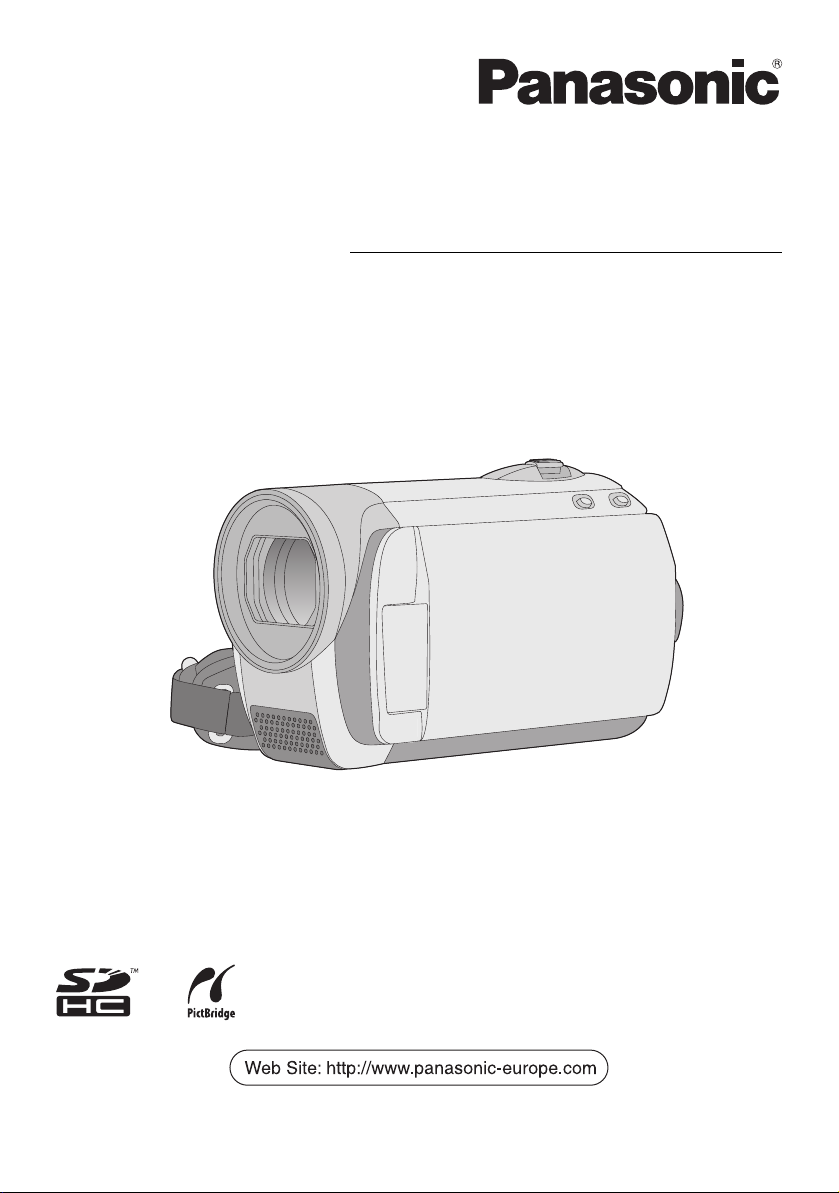
Gebruiksaanwijzing
SD Videocamera
Model No. SDR-S26
Gelieve deze gebruiksaanwijzing volledig door te lezen alvorens dit apparaat in gebruik te nemen.
LSQT1497 C
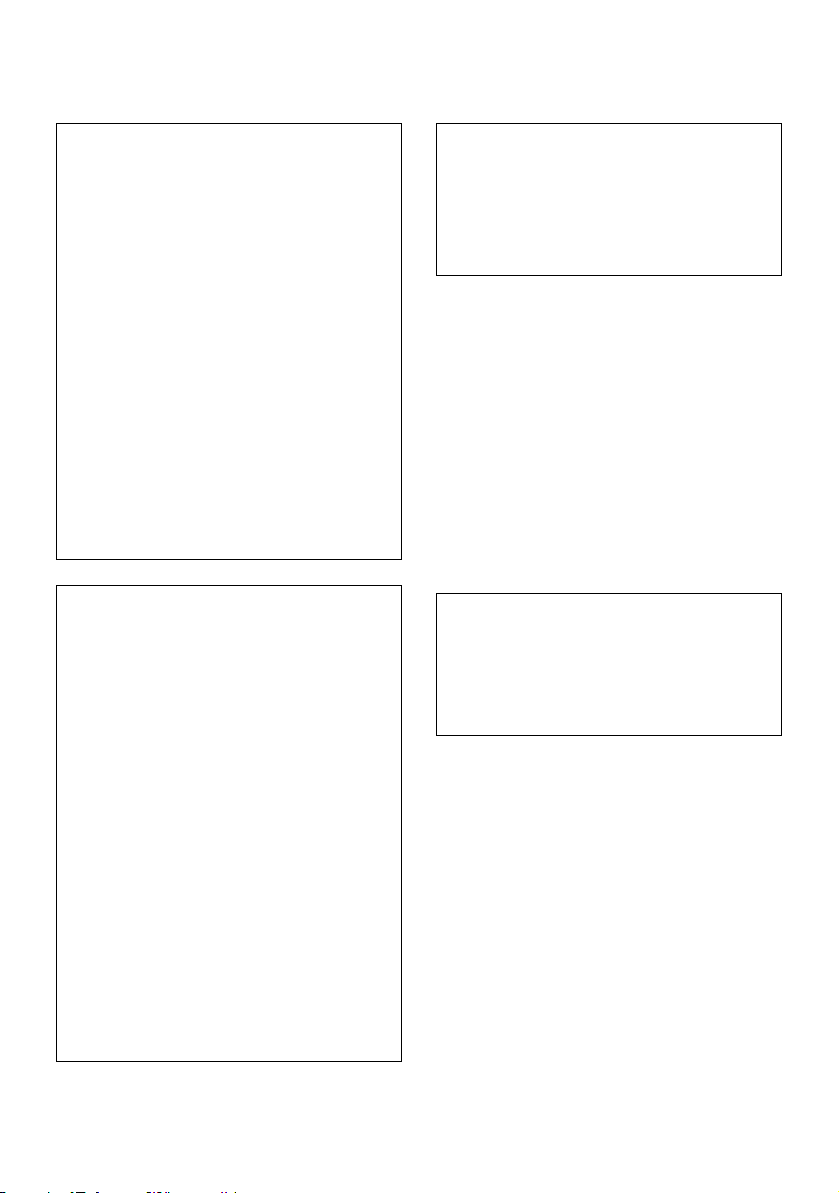
Informatie voor uw veiligheid
WAARSCHUWING:
OM HET RISICO VAN BRAND,
ELEKTRISCHE SCHOK OF
PRODUCTBESCHADIGING TE
VERKLEINEN,
≥ STELT U DIT APPARAAT NIET BLOOT
AAN REGEN, VOCHT, DRUPPELS OF
SPETTERS, EN MAG U GEEN
VOORWERPEN WAARIN EEN
VLOEISTOF ZIT BOVENOP HET
APPARAAT PLAATSEN.
≥ GEBRUIKT U UITSLUITEND DE
AANBEVOLEN ACCESSOIRES.
≥ VERWIJDERT U NIET DE AFDEKKING
(OF HET ACHTERPANEEL). ER
BEVINDEN ZICH GEEN ONDERDELEN IN
HET APPARAAT DIE DOOR DE
GEBRUIKER MOETEN WORDEN
ONDERHOUDEN. LAAT ONDERHOUD
OVER AAN VAKBEKWAAM
ONDERHOUDSPERSONEEL.
WAARSCHUWING!
≥ OM EEN GOEDE VENTILATIE TE
VERZEKEREN, DIT APPARAAT NIET IN
EEN BOEKENKAST, EEN INGEBOUWDE
KAST OF EEN ANDERE GESLOTEN
RUIMTE INSTALLEREN OF GEBRUIKEN.
ZORG ERVOOR DAT DE
VENTILATIEWEGEN NIET DOOR
GORDIJNEN OF ANDERE MATERIALEN
WORDEN AFGESLOTEN, OM GEVAAR
VOOR ELEKTRISCHE SCHOK OF
BRAND TEN GEVOLGE VAN
OVERVERHITTING TE VOORKOMEN.
≥ ZORG DAT DE VENTILATIE-OPENINGEN
VAN HET APPARAAT NIET
GEBLOKKEERD WORDEN DOOR
KRANTEN, TAFELKLEEDJES,
GORDIJNEN, OF IETS DERGELIJKS.
≥ ZET GEEN OPEN VUUR, ZOALS
BRANDENDE KAARSEN, OP HET
APPARAAT.
≥ DOE LEGE BATTERIJEN WEG OP EEN
MILIEUVRIENDELIJKE MANIER.
Het stopcontact moet dichtbij het apparaat
zitten en gemakkelijk bereikbaar zijn.
De stekker van het netsnoer moet goed te
bedienen blijven.
Om dit apparaat volledig los te koppelen van
het elektriciteitsnet, trekt u de stekker van het
netsnoer uit het stopcontact.
∫ EMC ElektroMagnetische
compatibiliteit
Dit symbool (CE) bevindt zich op de kenplaat.
Gebruik alleen de aanbevolen accessoires.
≥ Gebruik alleen de bijgeleverde AV- en USB-
snoeren.
≥ Bij gebruik van een afzonderlijk aangeschafte
kabel mag de lengte van die kabel maximaal
3 meter bedragen.
≥ Bewaar de geheugenkaart buiten het bereik
van kinderen.
Camera:
De productidentificatie vindt u in de
accuhouder van het toestel.
Netadapter:
De productidentificatie vindt u op de
onderkant van het toestel.
2
LSQT1497
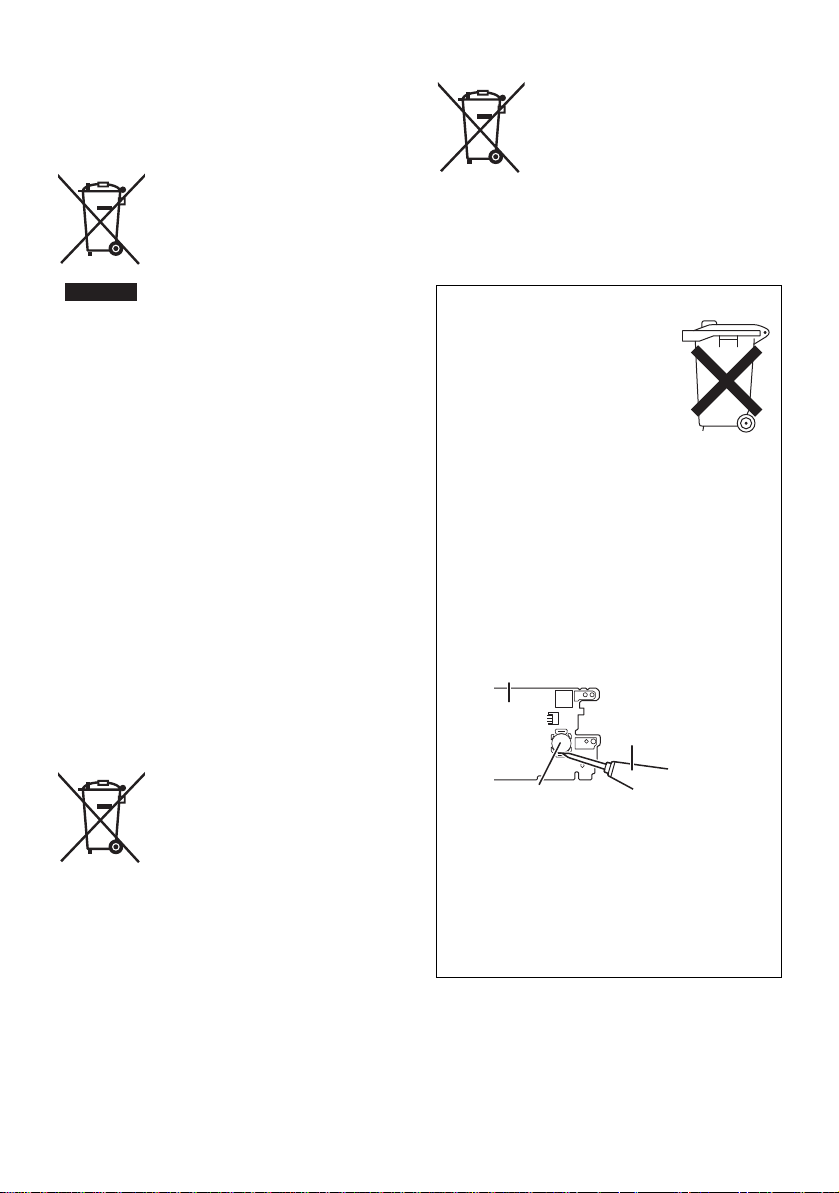
∫ Informatie voor gebruikers
Printplaat
Lithiumbatterij
Schroevendraaier
betreffende het verzamelen en
verwijderen van oude
uitrustingen en lege batterijen
Deze symbolen op de producten,
verpakkingen, en/of begeleidende
documenten betekenen dat
gebruikte elektrische en
elektronische producten en
batterijen niet met het algemene
huishoudelijke afval gemengd
Voor een correcte behandeling, recuperatie en
recyclage van oude producten en lege batterijen
moeten zij naar de bevoegde verzamelpunten
gebracht worden in overeenstemming met uw
nationale wetgeving en de Richtlijnen 2002/96/
EC en 2006/66/EC.
Door deze producten en batterijen correct te
verwijderen draagt u uw steentje bij tot het
beschermen van waardevolle middelen en tot de
preventie van potentiële negatieve effecten op
de gezondheid van de mens en op het milieu die
anders door een onvakkundige afvalverwerking
zouden kunnen ontstaan.
Voor meer informatie over het verzamelen en
recycleren van oude producten en batterijen,
gelieve contact op te nemen met uw plaatselijke
gemeente, uw afvalverwijderingsdiensten of de
winkel waar u de goederen gekocht hebt.
Voor een niet-correcte verwijdering van dit afval
kunnen boetes opgelegd worden in
overeenstemming met de nationale wetgeving.
[Informatie over de verwijdering in andere
landen buiten de Europese Unie]
Deze symbolen zijn enkel geldig in de Europese
Unie. Indien u wenst deze producten te
verwijderen, neem dan contact op met uw
plaatselijke autoriteiten of dealer, en vraag
informatie over de correcte wijze om deze
producten te verwijderen.
mogen worden.
Voor zakengebruikers in de
Europese Unie
Indien u elektrische en
elektronische uitrusting wilt
vewijderen, neem dan contact op
met uw dealer voor meer
informatie.
Opmerking over het
batterijensymbool (beneden
twee voorbeelden):
Dit symbool kan gebruikt worden
in verbinding met een chemisch
Cd
∫ Opmerking over lithiumbatterijen
≥ Bij dit product zijn
lithiumbatterijen geleverd.
Wanneer deze verbruikt zijn,
mag u deze niet weggooien
maar moet u deze inleveren
als klein chemisch afval.
≥ Dit apparaat bevat een
lithiumbatterij als stroomvoorziening voor de
klok.
≥ Raadpleeg uw leverancier over het
verwijderen van de lithiumbatterij op het
moment dat u het apparaat aan het einde
van de levensduur vervangt.
≥ Verzekert u ervan dat de ingebouwde
lithiumbatterij door vakbekwaam
servicepersoneel wordt verwijderd.
∫ Alleen voor servicepersoneel:
≥ Verwijder de lithiumbatterij van de Gedrukte
Bedradingsplaat met behulp van de
schroevendraaier etc. zoals het figuur
hierboven.
≥ De vorm van de Gedrukte Bedradingsplaat
en de positie van de lithiumbatterij kunnen
verschillen afhankelijk van het model van de
camera.
symbool. In dat geval wordt de
eis, vastgelegd door de Richtlijn
voor de betrokken chemische
producten vervuld.
LSQT1497
3
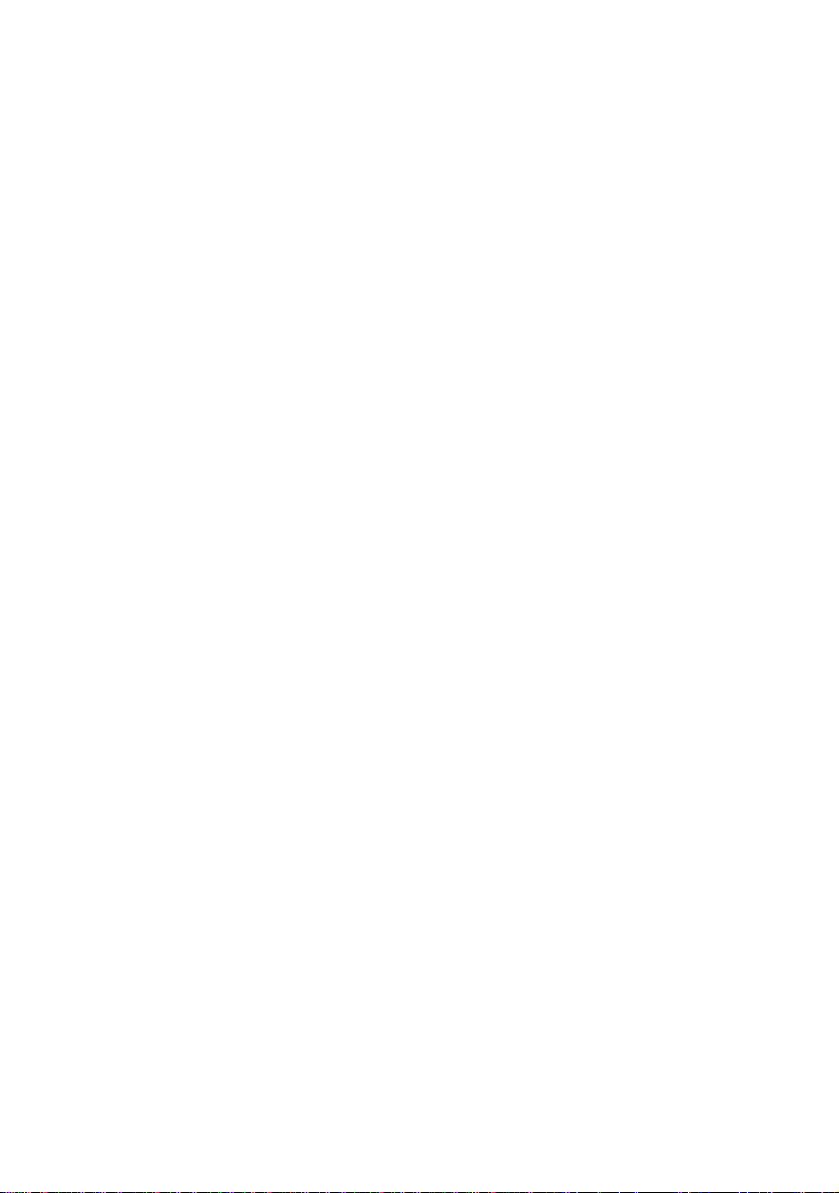
∫ Schadeloosstelling voor
opnamen
De fabrikant kan in geen geval aansprakelijk
worden gesteld voor het verlies van een opname
wegens slechte werking of een defect van dit
toestel, de accessoires of opneembare media.
∫ Houd rekening met eventuele
auteursrechten
Het kopiëren van eerder opgenomen tapes of
diskettes of ander gepubliceerd of
uitgezonden materiaal voor andere
doeleinden dan privégebruik kan een inbreuk
vormen op het auteursrecht. Zelfs indien
alleen bedoeld voor privégebruik kunnen aan
het kopiëren van bepaald materiaal
beperkingen zijn verbonden.
∫ Kaarten die geschikt zijn voor dit
toestel
SD-geheugenkaart en SDHC-geheugenkaart
≥ Geheugenkaarten van 4 GB of meer zonder
SDHC-logo zijn niet gebaseerd op de
specificaties van SD-geheugenkaarten.
≥ Raadpleeg pagina 16 voor meer informatie
over SD-kaarten.
∫ Ten behoeve van deze
gebruiksaanwijzing
≥ Wordt een SD-geheugenkaart en SDHC-
geheugenkaart simpelweg een “SD-kaart”
genoemd.
≥ Referentiepagina’s worden aangegeven met
een pijl, bijvoorbeeld: l 00
∫ Licenties
≥ Het SDHC logo is een handelsmerk.
≥ U.S. Patent Nr. 6.836.549, 6.381.747,
7.050.698, 6.516.132 en 5.583.936.
Dit product omvat technologie ter bescherming
van het copyright die wordt beschermd door
octrooien in de V.S. en door andere
intellectuele-eigendomsrechten. Gebruik van
deze technologie ter bescherming van het
copyright moet worden goedgekeurd door
Macrovision en is bedoeld voor thuisgebruik en
voor andere beperkte weergavetoepassingen
tenzij anderszins goedgekeurd door
Macrovision. Het terugwerkend ontwikkelen en
constureren of het de-assembleren is
verboden.
≥ Microsoft
DirectDraw
gedeponeerde handelsmerken of
handelsmerken van Microsoft Corporation in
de Verenigde Staten en/of andere landen.
≥ Schermkopie(ën) van producten van Microsoft
weergegeven met de toestemming van
Microsoft Corporation.
≥ IBM, PC/AT en PowerPC zijn geregistreerde
merken van International Business Machines
Corporation in de Verenigde Staten.
≥ Intel
gedeponeerde handelsmerken of
handelsmerken van Intel Corporation in de
Verenigde Staten en andere landen.
≥ YouTube en het YouTube-logo zijn
gedeponeerde handelsmerken of
handelsmerken van YouTube LLC.
≥ Macintosh en Mac OS zijn geregistreerde
merken of merken van Apple Inc. in de
Verenigde Staten en/of in andere landen.
≥ Andere namen van systemen en producten die
worden vermeld in deze handleiding zijn
doorgaans de geregistreerde handelsmerken
of de handelsmerken van de fabrikanten die
het systeem of het product in kwestie hebben
ontwikkeld.
®
, Windows®, Windows Vista®,
®
, DirectSound® en DirectX® zijn
®
, Core™, Pentium® en Celeron® zijn de
4
LSQT1497
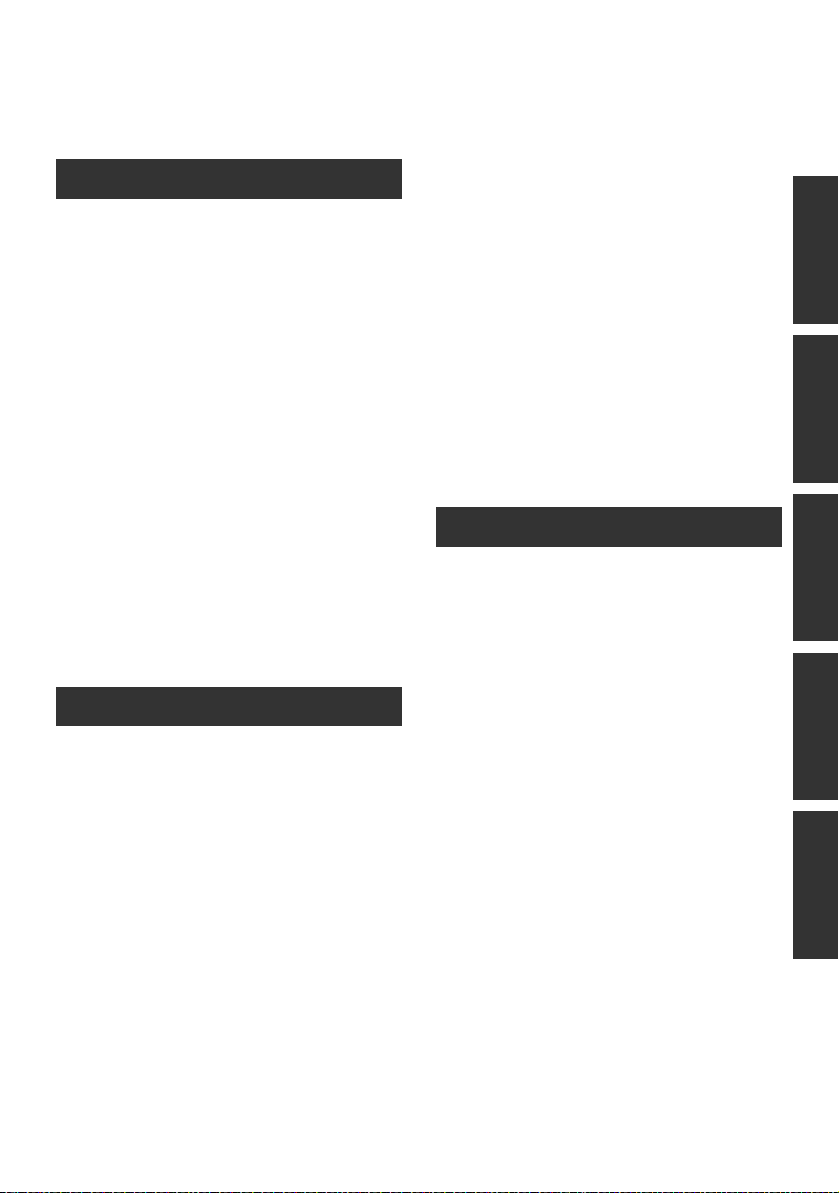
Inhoud
Informatie voor uw veiligheid........................2
Accessoires.....................................................7
Voorbereidingen
Voordat u het toestel in gebruik neemt
[1] Identificatie van onderdelen en
bediening...............................................8
[2] Voeding............................................... 11
De batterij in het toestel plaatsen ........ 11
Accu opladen....................................... 12
Oplaadduur en opnameduur................ 14
[3] Over de SD-kaart ............................... 15
Informatie over SD-kaarten ................. 15
Toegangslampje .................................. 17
[4] Een SD-kaart invoeren/
verwijderen..........................................18
Instellen
[1] Het toestel in-/uitschakelen
Een stand kiezen ................................19
[2] Gebruik van het menuscherm .......... 20
Taalkeuze ............................................ 21
Menulijst .............................................. 21
[3] Datum en tijd instellen ...................... 23
Wereldtijdinstelling (De tijd van de
reisbestemming afbeelden) ................. 24
[4] Het lcd-scherm afstellen................... 25
Opnemen
Opnemen (Basis)
[1] Voor u begint op te nemen ............... 26
Intelligente automatische functie ......... 26
[2] Bewegende beelden opnemen......... 28
Video's opnemen voor uploaden naar
YouTube .............................................. 29
Opnamestanden en opnameduur........ 30
[3] Stilstaande beelden opnemen.......... 31
Aantal pixels........................................ 32
[4] Opnamefuncties ................................ 33
In-/uitzoomfunctie ................................ 33
Uzelf opnemen .................................... 34
Quick Start........................................... 34
Optische-beeldstabilisatiefunctie ......... 35
Opnemen (Geavanceerd)
[1] Opnamefuncties van
bedieningspictogrammen .................36
Bedieningspictogrammen.................... 37
Tegenlichtcompensatie/Fade/
Helpfunctie/Nachtkleurenstand/
Huidskleurstand/PRE-REC/
Gezichtsherkenning/Zelfontspanner
[2] Opnamefuncties van menu’s ........... 42
Menu’s................................................. 42
Beeldverhouding/
Windruisonderdrukking/Richtlijnfunctie/
Automatische langzame-sluiterstand
[3] Handmatige opnamefuncties........... 44
Scènestand......................................... 45
Handmatig scherpstellen..................... 45
Witbalans ............................................ 46
Handmatige instelling sluitertijd/
lensopening......................................... 47
Afspelen
Afspelen
[1] Bewegende beelden afspelen.......... 48
[2] Stilstaande beelden afspelen........... 51
Bewerken
[1] Scènes/bestanden verwijderen........ 53
Scènes/bestanden één voor één
verwijderen.......................................... 53
Meerdere scènes/bestanden
verwijderen.......................................... 53
De gekopieerde scènes tezamen
verwijderen.......................................... 54
[2] Scènes bewerken .............................. 55
[3] Stilstaande beelden bewerken......... 56
Beheer van SD-kaart
[1] SD-kaart formatteren ........................ 58
Met andere apparaten
[1] Afspelen op een tv-toestel ............... 59
VoorbereidingenOpnemenAfspelenMet een computerOverige
LSQT1497
5

[2] Met een dvd-brander......................... 61
Dit toestel aansluiten op de
dvd-brander ..........................................62
DVD KOPIE-functie ............................. 63
FAVOR.SCÈNES functie ..................... 64
Opmerkingen met betrekking tot het
kopiëren van data naar schijven met
behulp van de dvd-brander.................. 66
Een schijf afspelen die in de
dvd-brander is geplaatst ...................... 67
[3] Met andere videoapparaten .............. 68
Beelden naar andere videotoestellen
kopiëren............................................... 68
[4] Met een printer (PictBridge) ............. 69
Met een computer
Voordat u het toestel in gebruik neemt
[1] Mogelijkheden met een pc................ 71
[2] Besturingsomgeving......................... 72
Gebruiksrechtovereenkomst voor
eindgebruikers ..................................... 74
Instelling
[1] Installatie ............................................ 75
Installeren VideoCam Suite................. 75
De software verwijderen ...................... 76
[2] Aansluiting en herkenning ............... 77
Informatie over het pc-scherm............. 77
USB-snoer veilig uittrekken ................. 78
De software gebruiken
[1] VideoCam Suite gebruiken............... 79
De gebruiksaanwijzing van de
software lezen ..................................... 79
Uploaden naar YouTube...................... 79
Macintosh gebruiken
[1] Als u een Macintosh gebruikt........... 81
Specificaties ................................................. 98
Aantal foto's dat kan worden
opgenomen ....................................... 101
Overige
Aanduidingen
[1] Aanduidingen..................................... 82
[2] Berichten............................................ 85
Nuttige tips
[1] Functies die niet kunnen worden
gecombineerd.....................................87
[2] Problemen oplossen ......................... 88
Waarschuwingen voor het gebruik .............93
Verklaring van termen ..................................96
6
LSQT1497
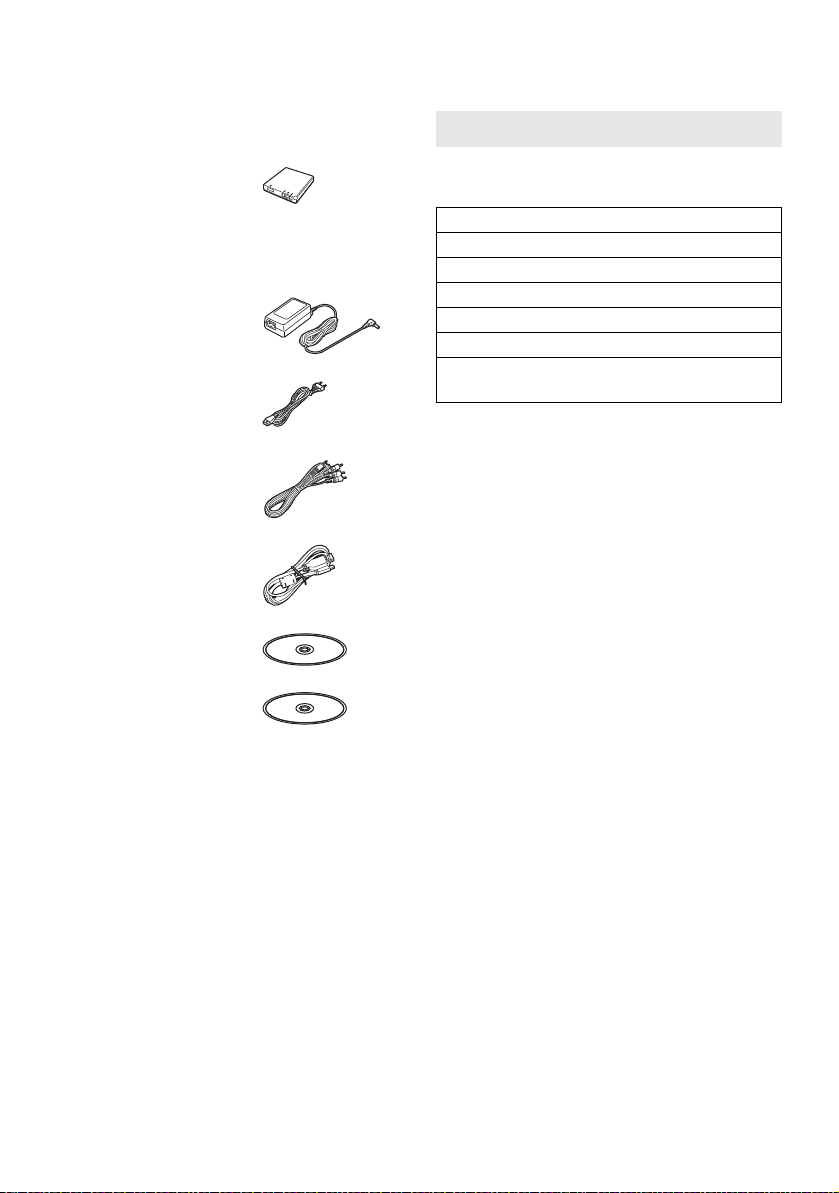
Accessoires
Kijk de accessoires even na voordat u het toestel
in gebruik neemt.
Batterijpak
VW-VBJ10
≥ De accu is niet opgeladen. Zorg ervoor dat de
accu is opgeladen voordat u de camera gaat
gebruiken. (l 12)
Lichtnetadapter
VSK0695
Netsnoer
K2CQ2CA00006 of
K2CR2DA00004
AV-snoer
K2KC4CB00022
USB-snoer
K1HA05AD0006
Cd-rom
Software
Cd-rom
LSFT0779
Gebruiksaanwijzing
Optionele accessoires
Sommige optionele accessoires zijn niet in alle
landen verkrijgbaar.
Accu (lithium/VW-VBJ10)
Groothoeklens (VW-LW3707M3E)
Filterset (VW-LF37WE)
Dvd-brander (VW-BN1)
Schoenadapter (VW-SK12E)
Videolamp (VW-LDC103E)
Gloeilamp voor gelijkstroom-videolampje
(VZ-LL10E)
* De schoenadapter VW-SK12E (optioneel) is
noodzakelijk.
*
LSQT1497
7
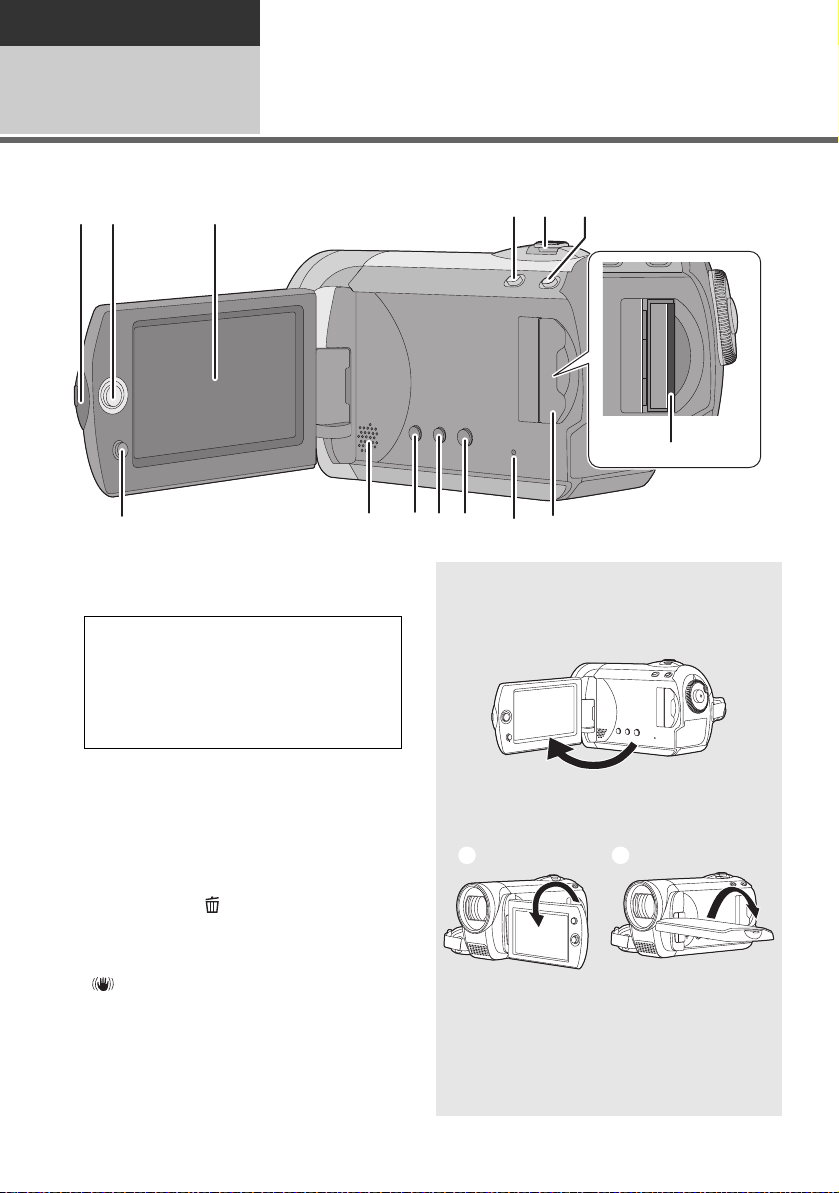
Voorbereidingen
8
6
7
91011 12 13
12 3
54
14
Voordat u het toestel in gebruik neemt
1 LCD-scherm uitklapgedeelte
2 Joystick
3 Lcd-scherm
Door beperkingen in de
productietechnologie van lcd-schermen
kunnen in het lcd-scherm enkele heel
kleine heldere of donkere vlekken
voorkomen. Dit is geen defect en heeft
geen invloed op het opgenomen beeld.
4 Webfunctieknop [WEB MODE] (l 29)
5 Bij het opnemen: Zoomknop [W/T] (l 33)
Bij het afspelen: Volumeregeling
[sVOLr] (l 49)
6 Intelligent automatisch knop [iA] (l 26)
7 Menuknop [MENU] (l 20)
8 Luidspreker
9 Verwijderknop [ ] (l 53)
10 Knop voor handmatige bediening
[MANUAL AF/MF] (l 44)
11 Optische-beeldstabilisatieknop
[ , O.I.S.] (l 35)
12 Lees-/schrijflampje geheugenkaart
[ACCESS] (l 17)
13 Klepje SD-kaartgleuf [SD CARD] (l 18)
14 SD-kaartgleuf (l 18)
1
Identificatie van onderdelen en bediening
Lcd-scherm
Trek het lcd-scherm met uw vingers naar
buiten in de richting van de pijl.
≥ Het scherm kan maximaal 90o geopend
worden.
≥ Het scherm kan tot 180o A in de richting
van de lens of tot 90o B in tegengestelde
richting worden gedraaid.
≥ De helderheid en het kleurniveau van het
lcd-scherm kunnen worden aangepast.
(l 25)
8
LSQT1497
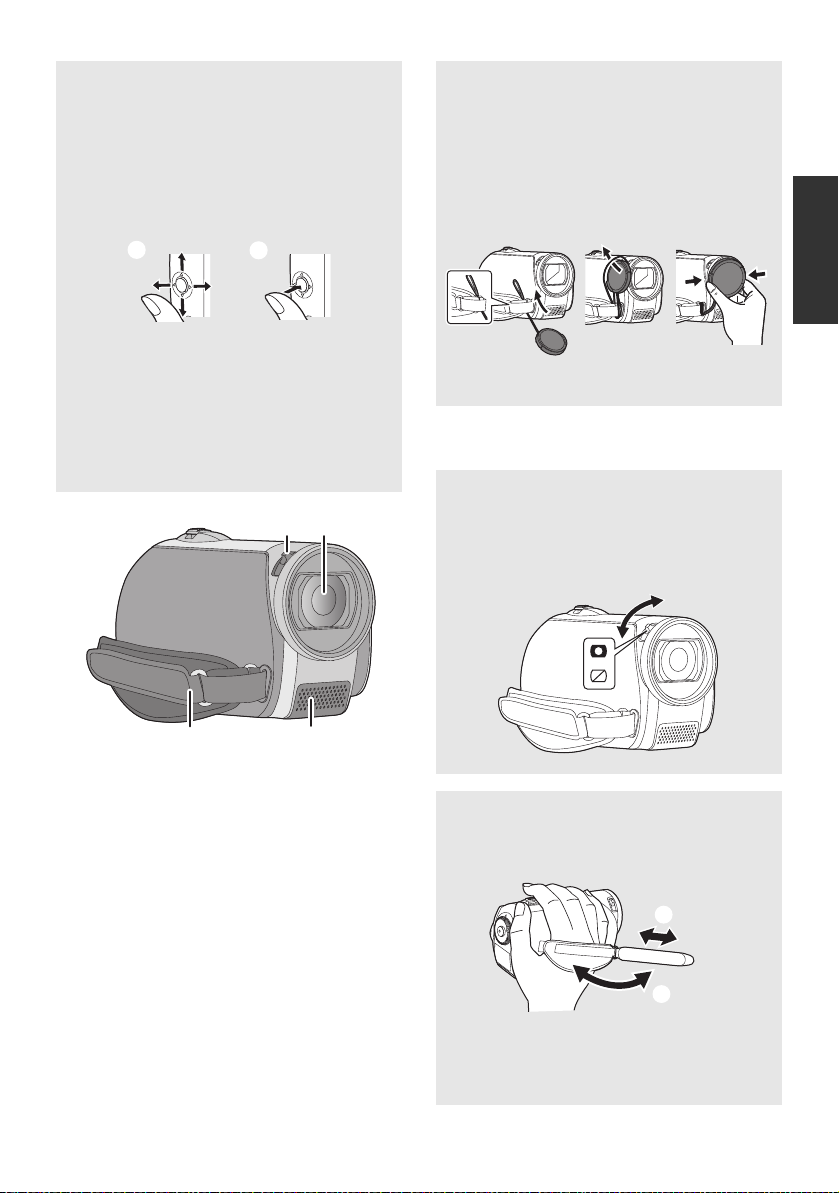
Joystick
18
16
17
15
Met de joystick kunt u de opnamefuncties en
weergavehandelingen selecteren en kunt u
het menuscherm bedienen.
Selecteer een instelling of scène door de
joystick omhoog, omlaag, naar links of
naar rechts te bewegen en druk vervolgens
op de joystick om de keuze te bevestigen.
1 Selecteer door de cursor naar boven,
onder, links of rechts te bewegen.
2 Bevestig de keuze door de joystick in het
midden in te drukken.
≥ Bedieningen op het menuscherm (l 20)
≥ De opnamefuncties selecteren (l 36)
≥ Handmatig aanpassen (l 44)
≥ Weergavehandelingen (l 48, 51)
Plaatsing van de lensdop
(Maakt deel uit van de Filterset
(VW-LF37WE; optioneel))
≥
Wanneer de filterset (VW-LF37WE; optioneel)
wordt gebruikt, beschermt u het oppervlak van
de lens wanneer het toestel niet wordt gebruikt
met de lensdop die bij de filterset werd geleverd.
≥ Pak de lensdop met twee vingers vast om de
lensdop te bevestigen of te verwijderen.
17 Handgreepriem
18 Microfoon (ingebouwd, stereo)
Lensbescherming
Voor bescherming van de lens, de lensdop
buiten gebruik sluiten.
Verschuif de open/dicht-schakelaar voor
de lensbescherming.
15 Open/dicht-knop voor de lensdop
16 Lens
≥ Plaats de MC-beschermer of het ND-filter van
de Filterset (VW-LF37WE; optioneel) op de
groothoeklens (VW-LW3707M3E; optioneel)
voorop de lens.
≥ Als tijdens gebruik van de groothoeklens de
vergrotingsfactor hoger wordt dan 20k
verslechtert de beeldkwaliteit.
≥ De telelens kan niet worden gebruikt.
Handgreepriem
Pas de lengte van de riem en de plaats van
het kussen aan.
1 Kantel de riem.
2 Stel de lengte af.
3 Breng de riem weer terug in de
oorspronkelijke positie.
LSQT1497
9
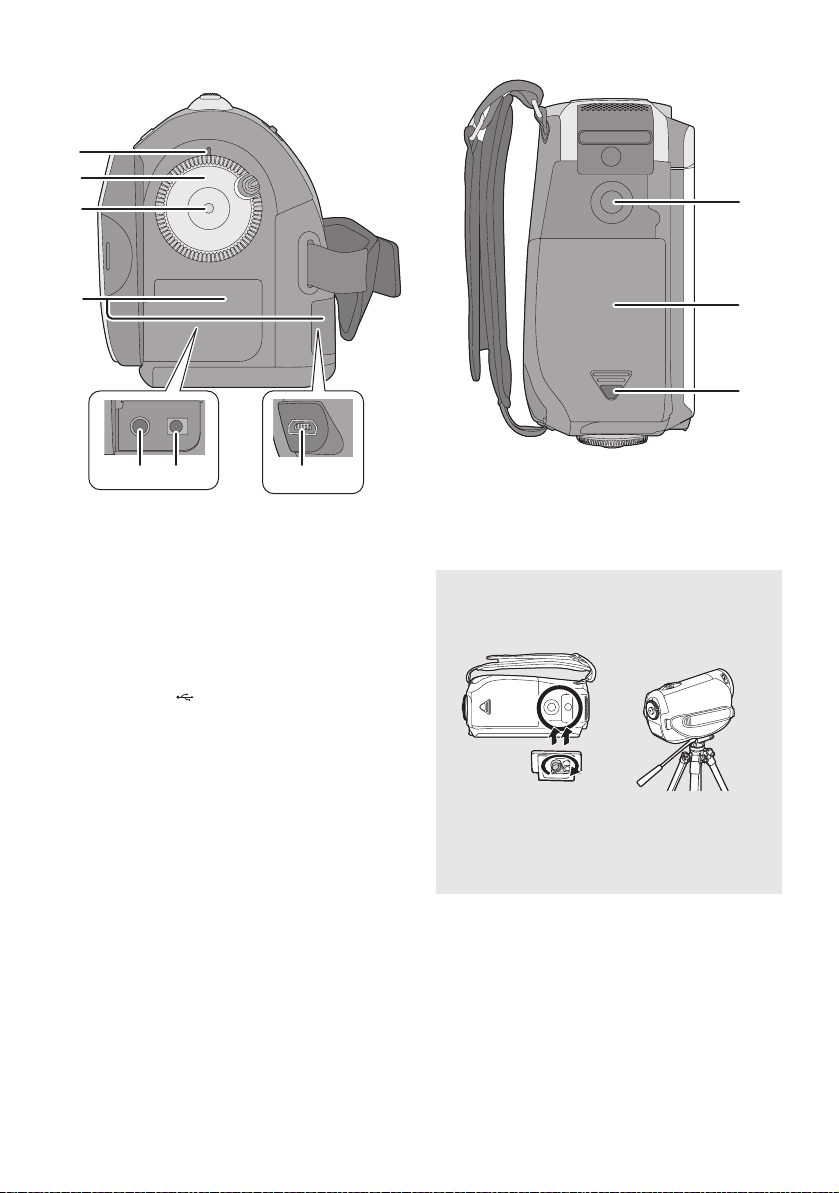
19
20
21
26
22
24 2523
19 Statusindicator (l 12, 19)
20 Standkiezer (l 19)
21 Knop opname starten/stoppen (l 28, 31)
22 Deksel van de aansluitingen
23 AV-uitgang [A/V] (l 59, 68)
24 DC-aansluiting [DC IN] (l 12)
≥ Gebruik geen andere netadapters dan de
meegeleverde.
25 USB-poort [ ] (l 62, 69, 77)
27
28
26 Uitsparing voor statief
27 Deksel van accu (l 11)
28 Accudeksel-ontgrendelknop
[PUSH/SLIDE OPEN] (l 11)
Uitsparing voor statief
Dit is een gat waarop u het optionele statief
kunt aansluiten.
≥ Wanneer een statief wordt gebruikt kan het
deksel van de accu niet worden geopend.
Plaats de accu in het toestel voordat u dit op
het statief bevestigt. (l 11)
10
LSQT1497
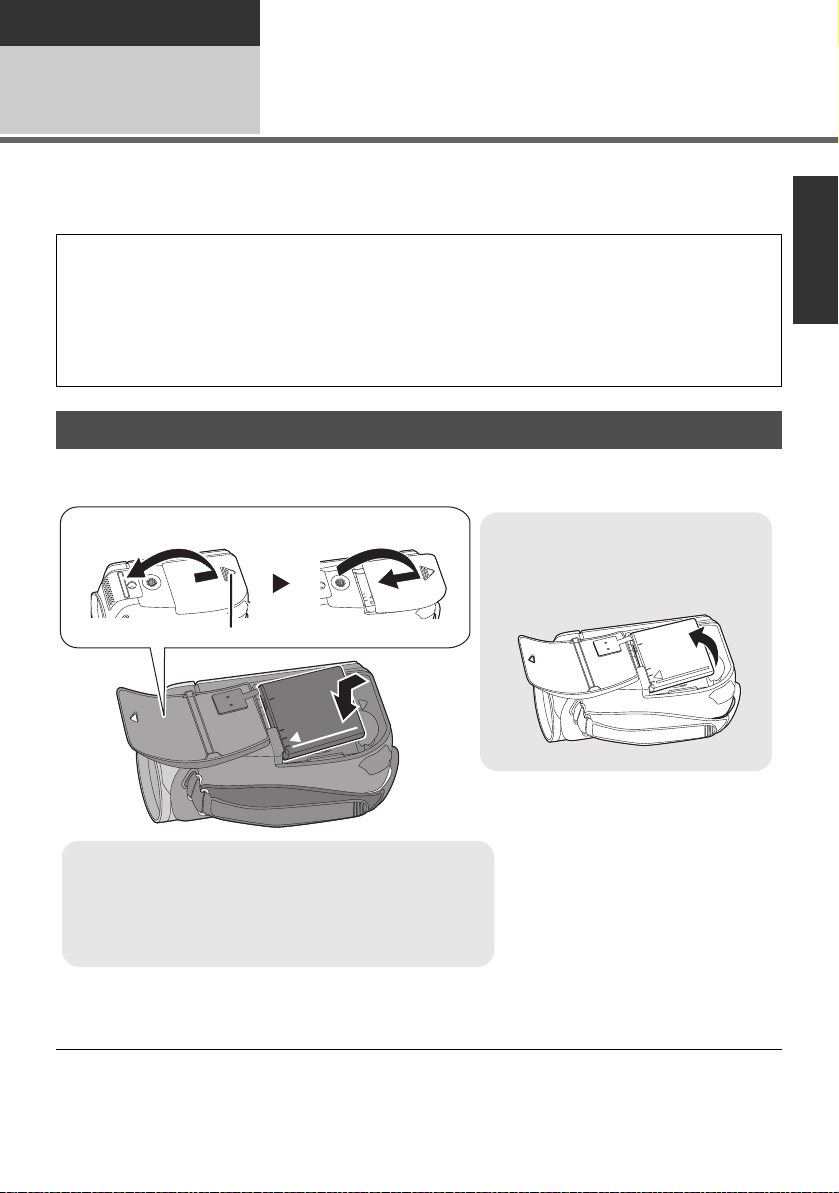
Voorbereidingen
De accu verwijderen
Open het deksel van de accu en
verwijder vervolgens de accu.
A Accudeksel-ontgrendelknop [PUSH/SLIDE OPEN]
1 Druk op de accudeksel-ontgrendelknop en schuif
tegelijkertijd het accudeksel open.
2 Sluit en schuif het accudeksel zodat deze wordt
vergrendeld.
Voordat u het
toestel in gebruik
neemt
2
Voeding
∫ Accu's die geschikt zijn voor dit toestel
De accu die geschikt is voor dit toestel is de meegeleverde accu/VW-VBJ10.
Het blijkt dat in sommige markten namaakaccu's te koop zijn die sterk lijken op het originele
product. Sommige van deze accu's zijn niet afdoende beveiligd met ingebouwde
veiligheidsfuncties om te voldoen aan de vereisten van de geldende veiligheidsnormen. Het
is mogelijk dat deze accu's in brand raken of exploderen. Wij wijzen u erop dat wij niet
aansprakelijk zijn voor enig ongeluk of defect voortvloeiend uit het gebruik van
namaakaccu's. Om er zeker van te zijn dat u veilige producten gebruikt, adviseren wij u een
originele accu van Panasonic te gebruiken.
De batterij in het toestel plaatsen
¬Draai de functieknop om OFF te selecteren.
Steek de accu erin totdat deze vastklikt, en let daarbij op de richting van de
accu.
≥ Zorg ervoor dat de functieknop op OFF staat en controleer of de statusindicator uit staat alvorens de
accu te verwijderen.
11
LSQT1497
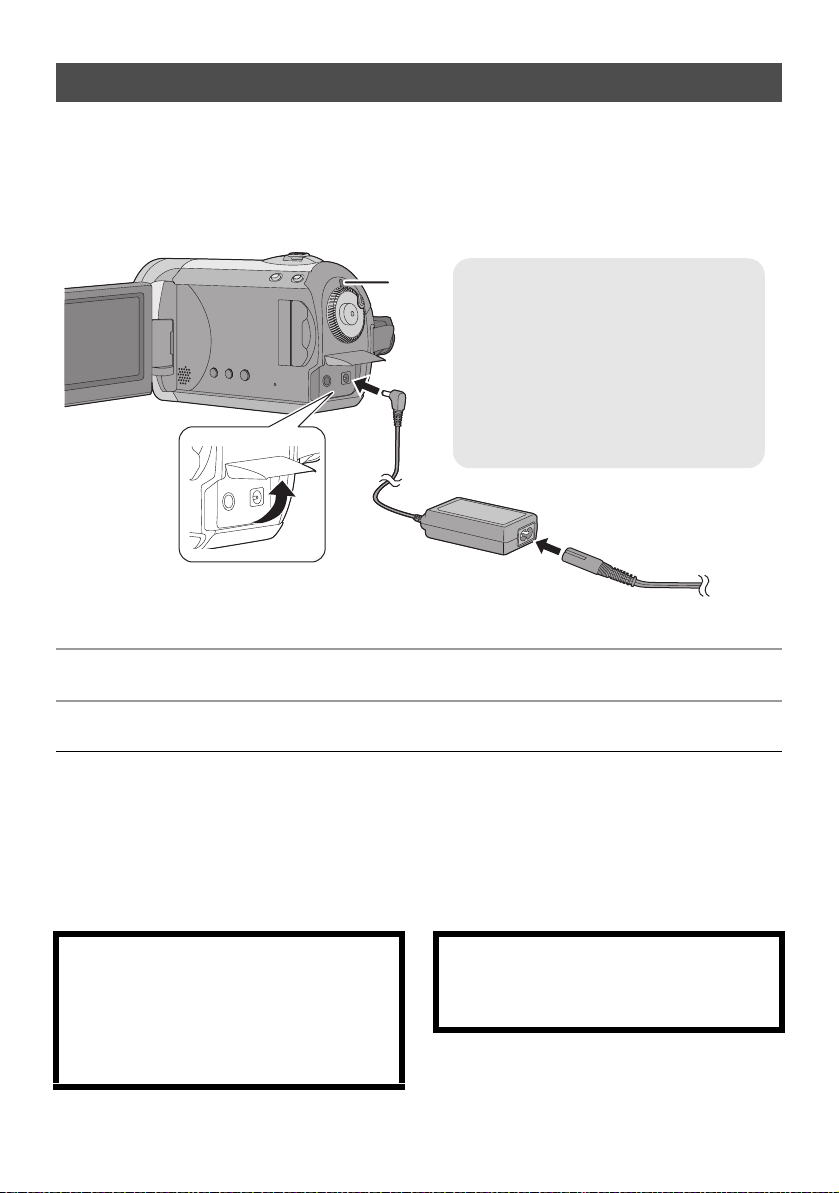
Accu opladen
Statusindicator A
Knippert rood met een interval van
circa 1 seconde:
Opladen (l 14, Laadtijd)
Uit:
Opladen klaar
Knippert snel of langzaam:
Fouten opgetreden tijdens opladen
(l 13)
De camera staat op standby wanneer de netadapter wordt aangesloten. Zolang de netadapter in het
stopcontact zit, is het primaire circuit altijd “live”.
Bij aankoop van dit toestel is de accu nog niet opgeladen. Laad de accu op voordat u de camera gaat
gebruiken.
¬Draai de functieknop om OFF te selecteren.
De accu wordt niet opgeladen als de voeding is uitgeschakeld.
1 Open het LCD-scherm en open daarna het deksel van de aansluitingen.
2 Sluit de netkabel aan op de netadapter en steek deze in het stopcontact.
3 Sluit de netadapter aan op de DC-aansluiting van dit toestel.
≥ De netkabel is specifiek voor deze camera ontworpen en mag niet met een ander apparaat worden
gebruikt. Bovendien mag een netkabel van andere apparatuur niet worden gebruikt met deze
camera.
≥ We raden aan accu's van Panasonic te gebruiken (VW-VBJ10).
≥ Bij gebruik van andere accu's, kunnen we de kwaliteit van dit product niet garanderen.
≥ Niet verwarmen of blootstellen aan vuur.
≥ Laat de accu(’s) niet liggen in een voertuig dat gedurende een lange tijd is blootgesteld aan direct
zonlicht met alle portieren en ruiten gesloten.
LET OP
Er bestaat ontploffingsgevaar als de batterij
verkeerd is ingelegd. Vervang ze uitsluitend
door een batterij van hetzelfde of een
gelijkaardig type dat wordt aanbevolen door
de fabrikant. Gooi lege batterijen weg volgens
de instructies van de fabrikant.
12
LSQT1497
Waarschuwing
Brand-, explosie- en verbrandingsgevaar.
Haal de batterij niet uit elkaar, verhit haar niet
tot boven de 60 xC en veras haar niet.
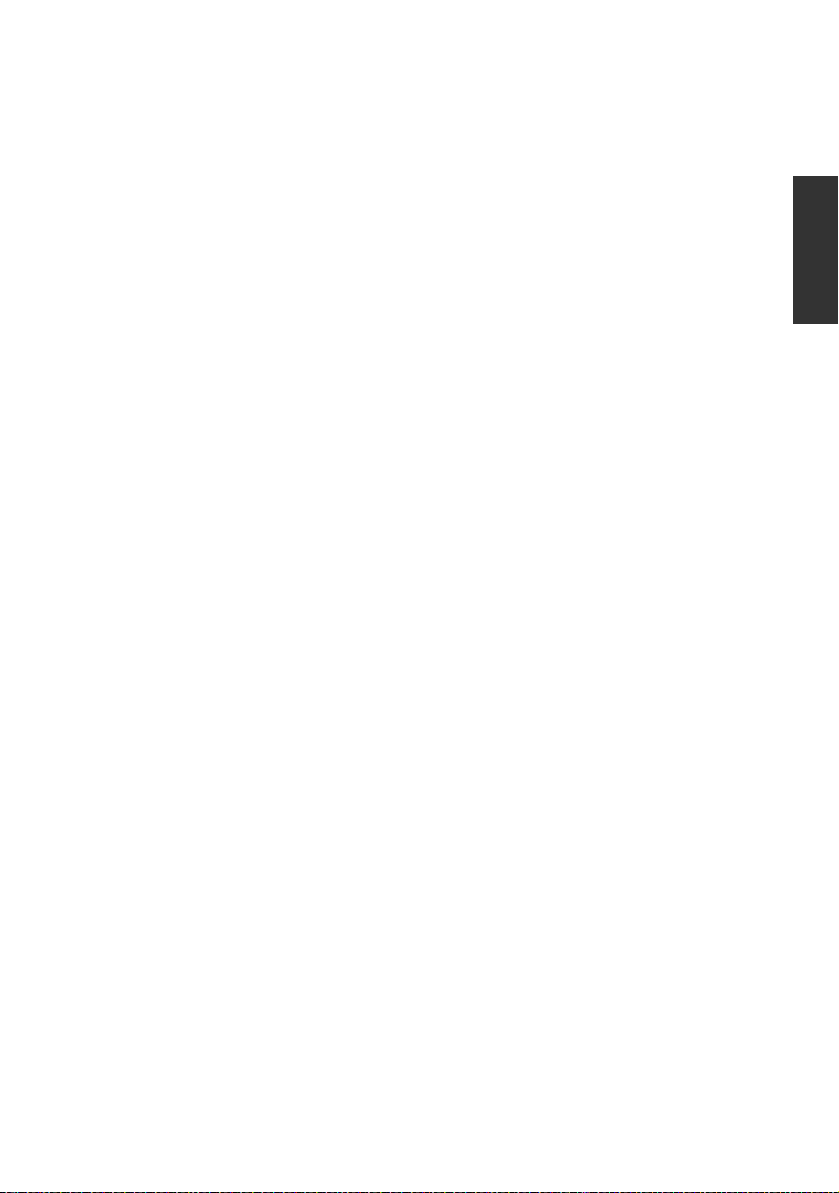
∫ Over fouten tijdens het opladen
Als de statusindicator het volgende doet:
Knippert niet:
Verwijder de accu en plaats deze terug, en
verwijder de netadapter en sluit deze weer aan.
Als de statusindicator nog steeds niet knippert,
neemt u contact op met uw dealer.
Knippert snel met een interval van circa 0,25
seconde:
De accu kan niet worden opgeladen. Probeer het
volgende.
≥ Verwijder de accu en plaats deze weer terug,
en probeer daarna de accu weer op te laden.
≥ De accutemperatuur of omgevingstemperatuur
is te hoog/laag. Wacht daarom tot het toestel
en de accu een geschikte temperatuur hebben
bereikt en probeer de accu weer op te laden.
Als het opladen van de accu nog steeds niet
begint, neemt u contact op met uw dealer.
Knippert langzaam met een interval van circa
3 seconden:
Het opladen duurt enige tijd vanwege de
volgende redenen:
≥ De accu is te ver ontladen.
≥ De accutemperatuur of omgevingstemperatuur
is te hoog/laag.
∫ Op de netvoeding aansluiten
Als u dit toestel inschakelt tijdens het opladen
van de accu met behulp van de netadapter, kunt
u de voeding gebruiken die door het stopcontact
wordt geleverd om het toestel tijdens gebruik van
stroom te voorzien. (Tijdens gebruik van het
toestel wordt de accu niet geladen.)
13
LSQT1497
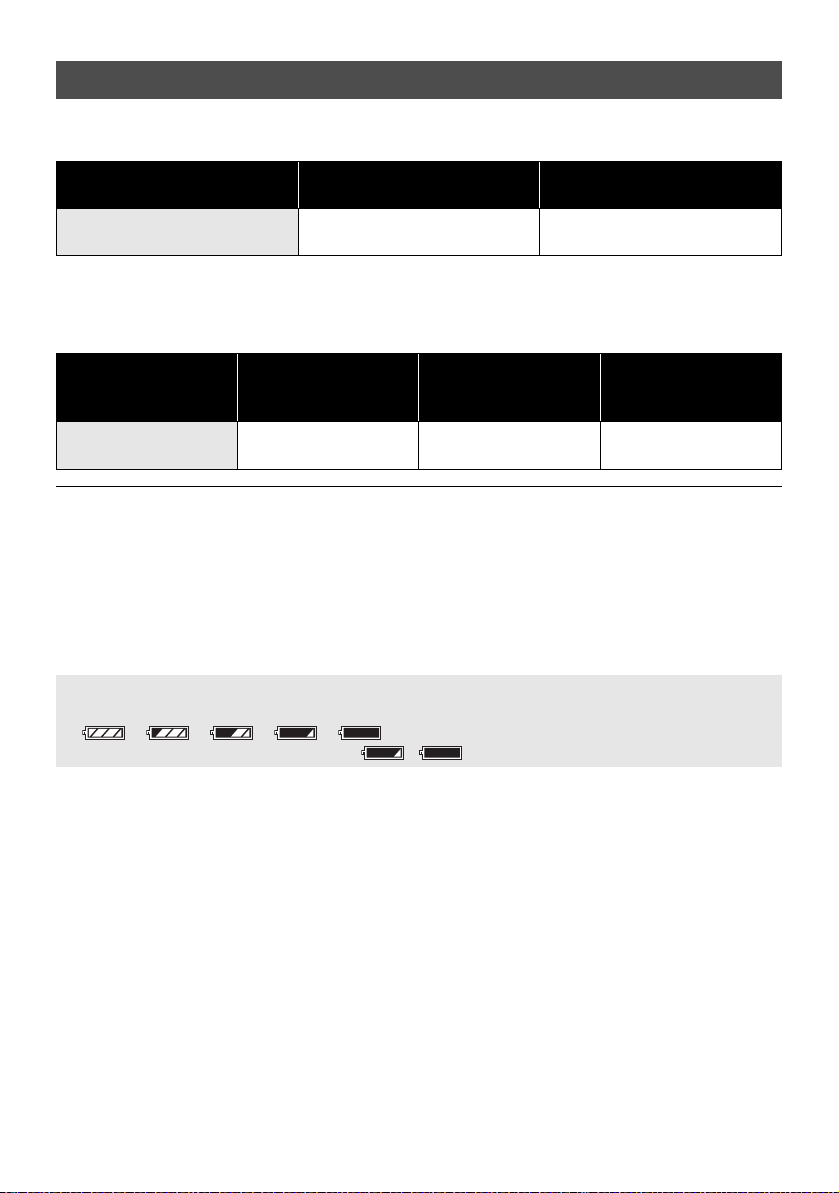
Oplaadduur en opnameduur
∫ Oplaadduur
≥ Temperatuur: 25 oC/luchtvochtigheid: 60%
Modelnummer batterij
Meegeleverde accu/
VW-VBJ10 (optioneel)
≥ Als de temperatuur hoger of lager is dan 25 oC, zal het opladen langer duren.
∫ Opnameduur
≥ Temperatuur: 25 oC/luchtvochtigheid: 60%
Modelnummer
batterij
Meegeleverde accu/
VW-VBJ10 (optioneel)
≥ De genoemde tijden zijn benaderingen.
≥ De werkelijke opnameduur is de tijd gedurende welke er kan worden opgenomen op een schijf terwijl
herhaaldelijk wordt gestart/gestopt met opnemen, het toestel herhaaldelijk wordt aan-/uitgezet, de
zoomknop herhaaldelijk wordt gebruikt enz.
≥ De opnametijden variëren al naar gelang het gebruik. Opgelet: In een koude omgeving loopt de
gebruikstijd van de accu terug. We raden aan een reserve-accu op te laden tijdens opname.
≥ De batterijen worden warm na gebruik of bij het opladen. Dit toestel wordt ook warm bij gebruik. Dit is
geen defect.
Spanning/Capaciteit
3,6 V/940 mAh 1 h 15 min 40 min
Spanning/Capaciteit
3,6V/940mAh 2h15min
(Minimum)
(Minimum)
Maximale
ononderbroken
opnameduur
Oplaadduur
Werkelijke
opnameduur
Pictogram van de acculading
≥ Naarmate de acculading afneemt, verandert het pictogram op het display stap-voor-stap als volgt.
≥ Als de accu leeg is, gaat het pictogram ( ) knipperen.
14
LSQT1497
####
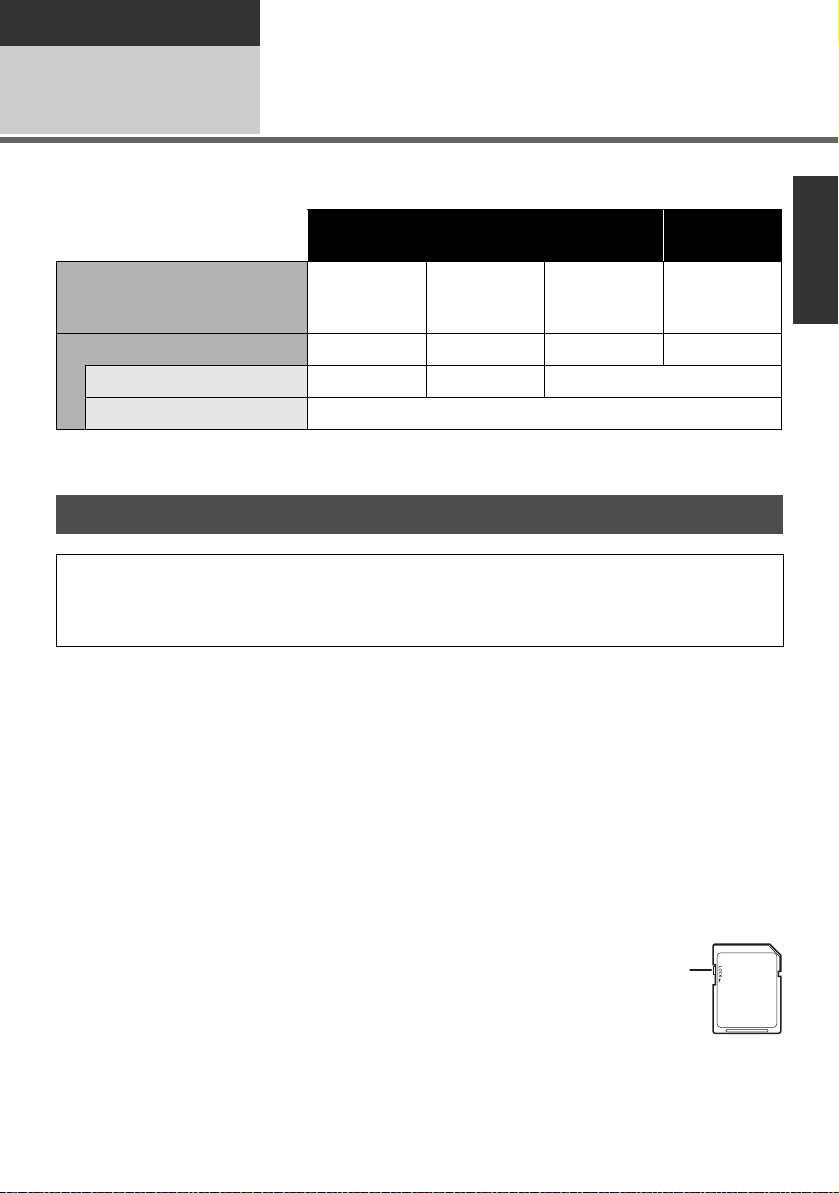
Voorbereidingen
Voordat u het
toestel in gebruik
neemt
Dit toestel kan worden gebruikt om video's en foto's op te nemen op een SD-kaart.
Capaciteit
Functies
Bewegende beelden opnemen
Stilstaande beelden opnemen
* De werking kan niet worden gegarandeerd.
3
Over de SD-kaart
SD-geheugenkaart
8MB/16MB
– ¥
32 MB/64 MB/
128 MB
*
¥: wel van toepassing –: niet van toepassing
512 MB/1 GB/
¥
256 MB/
2GB
SDHC-
geheugenkaart
4GB/6GB/
8GB/12GB/
16 GB/32 GB
¥
Informatie over SD-kaarten
Dit toestel is compatibel met zowel SD-geheugenkaarten als SDHC-geheugenkaarten. U kunt alleen
SDHC-geheugenkaarten gebruiken in toestellen die hiermee compatibel zijn. U kunt geen SDHCgeheugenkaarten gebruiken in toestellen die alleen compatibel zijn met SD-geheugenkaarten. (Wanneer u
een SDHC-geheugenkaart gebruikt in een ander toestel, lees dan de gebruiksaanwijzing van dat toestel.)
≥ Ga voor de meest recente informatie naar de volgende website. (Deze website is alleen in het Engels
beschikbaar.)
http://panasonic.jp/support/global/cs/e_cam
≥ Dit toestel biedt ondersteuning voor SD-geheugenkaarten die geformatteerd zijn als FAT12 en FAT16
op basis van de specificaties voor SD-geheugenkaarten, en voor SDHC-geheugenkaarten die
geformatteerd zijn als FAT32.
≥ Indien u kaarten wilt gebruiken van 4 GB of meer, kunt u alleen SDHC-kaarten gebruiken.
≥ Geheugenkaarten van 4 GB of meer zonder SDHC-logo zijn niet gebaseerd op de specificaties van
SD-geheugenkaarten.
Formatteer SD-kaarten met dit toestel. Als een SD-kaart wordt geformatteerd met een ander apparaat
≥
(bijv. een pc) duurt het opnemen mogelijk langer en kunt u de SD-kaart mogelijk niet gebruiken. (
≥ Wij raden aan een SD-kaart van Panasonic te gebruiken.
≥ Als u een SD-kaart gebruikt waarnaar al vaak data is geschreven, is er mogelijk minder tijd over voor
opnemen.
≥ Als het schuifje voor de schrijfbeveiliging A op een SD-kaart vergrendeld is, kan er
geen data op de kaart worden opgenomen, verwijderd of bewerkt.
≥ Houd de geheugenkaart buiten het bereik van kinderen; anders zouden zij hem
kunnen inslikken.
≥ Kaarten van het type MultiMediaCard kunnen niet worden gebruikt met dit toestel.
l
58)
15
LSQT1497
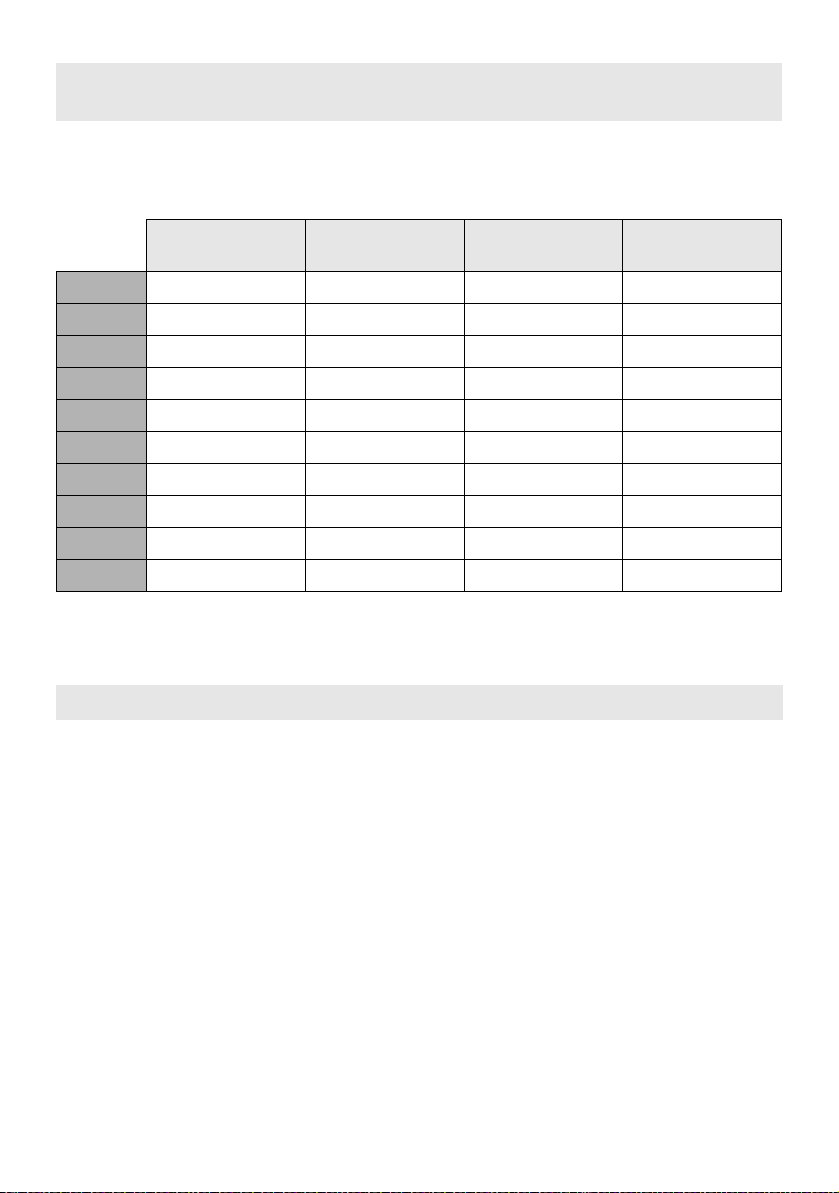
Informatie over SD-kaarten die geschikt zijn voor het opnemen van
bewegende beelden
Wij raden aan SD-kaarten te gebruiken die voldoen aan Class 2 of hoger van de SD Speed Class
Rating of de onderstaande Panasonic SD-kaarten voor het opnemen van bewegende beelden. (Als u
een andere soort SD-kaart gebruikt, stopt de opname mogelijk plots tijdens de opname van bewegende
beelden.)
High Speed SD-
geheugenkaart
256 MB RP-SDH256 RP-SDR256 – –
512 MB RP-SDK512 RP-SDR512 – –
1GB RP-SDH01G RP-SDR01G – RP-SDV01G
2GB RP-SDK02G RP-SDR02G RP-SDM02G RP-SDV02G
4GB – RP-SDR04G RP-SDM04G RP-SDV04G
6GB – – RP-SDM06G –
8GB – – – RP-SDV08G
12 GB – – RP-SDM12G –
16 GB – – – RP-SDV16G
32 GB – – – RP-SDV32G
≥ Als u een van de onderstaande SD-kaarten gebruikt kan niet worden gegarandeerd dat het toestel op
de juiste wijze bewegende beelden opneemt.
jSD-kaarten van 32 MB tot 128 MB
jSD-kaarten van 256 MB tot 32 GB, anders dan hierboven vermeld
Class 2 SD/SDHC-
geheugenkaart
Class 4 SD/SDHC-
geheugenkaart
Class 6 SD/SDHC-
geheugenkaart
Behandeling van de SD-kaart
≥ Raak de aansluitpunten op de achterkant van de kaart niet aan.
≥ Stel de aansluitingen van de kaart niet bloot aan water, vuil of stof.
≥ Laat de SD-kaarten niet op de volgende plaatsen liggen:
jIn rechtstreeks zonlicht.
jOp heel stoffige of vochtige plaatsen.
jBij een verwarming.
jPlaatsen met grote temperatuurverschillen (er kan dan immers condensatie optreden).
jPlaatsen met statische elektriciteit of elektromagnetische golven.
≥ Om SD-kaarten te beschermen moet u ze in hun omhulsel plaatsen als ze niet worden gebruikt.
≥ Elektrische ruis, statische elektriciteit of een storing van dit toestel kunnen de data die op de SD-kaart
is opgeslagen beschadigen.Wij raden aan de data op de SD-kaart op te slaan op een pc.
16
LSQT1497
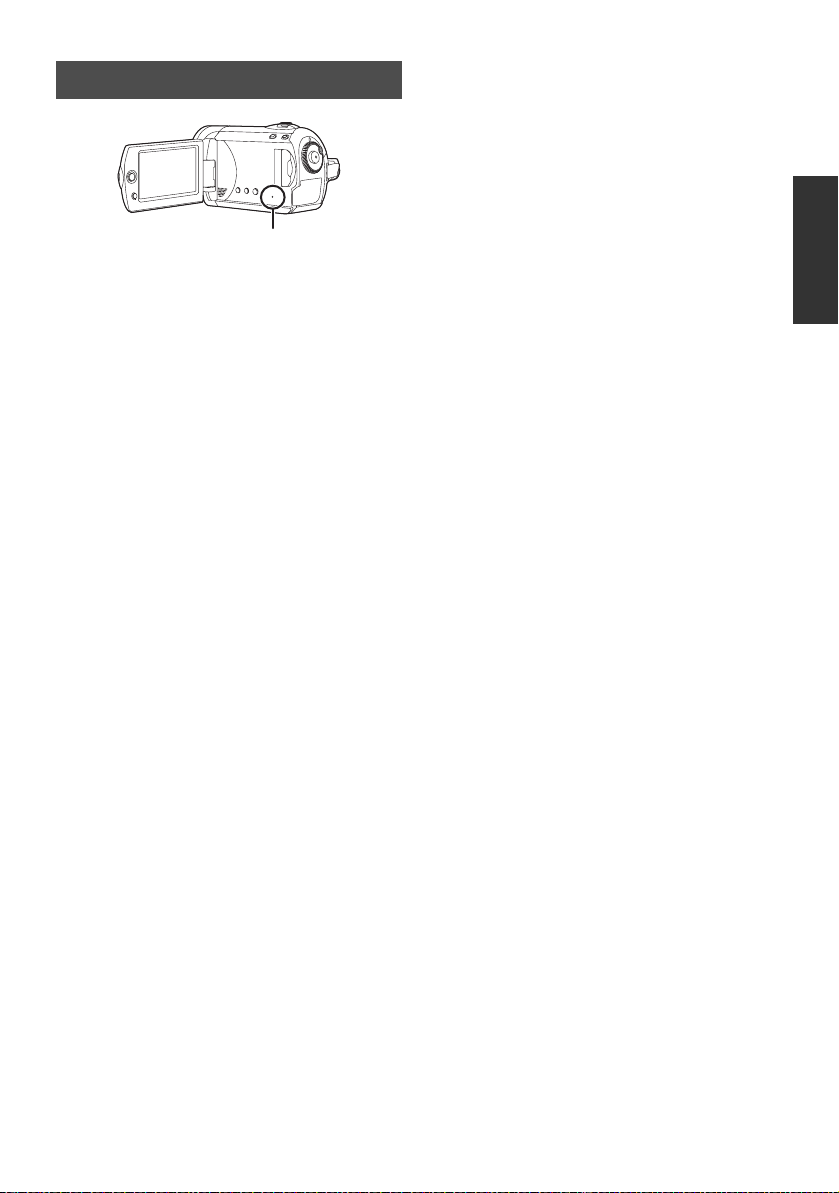
Toegangslampje
A Lees-/schrijflampje van SD-kaart
[ACCESS]
≥ Wanneer dit toestel toegang verkrijgt tot de
SD-kaart gaat het lampje branden.
≥ Voer de onderstaande handelingen niet uit
zolang het lampje brandt
sHet klepje van de SD-kaartgleuf openen
en de SD-kaart verwijderen
sDe standkiezer bedienen
sDe batterij verwijderen of de
lichtnetadapter losmaken
≥ Als u bovenstaande bedieningen uitvoert
terwijl het lampje brandt, kunnen de gegevens,
de SD-kaart of het toestel worden beschadigd.
Echter, het lees-/schrijflampje dient te branden
terwijl de functieknop wordt gedraaid voor het
selecteren van een functie. In dat geval is er
geen probleem.
17
LSQT1497
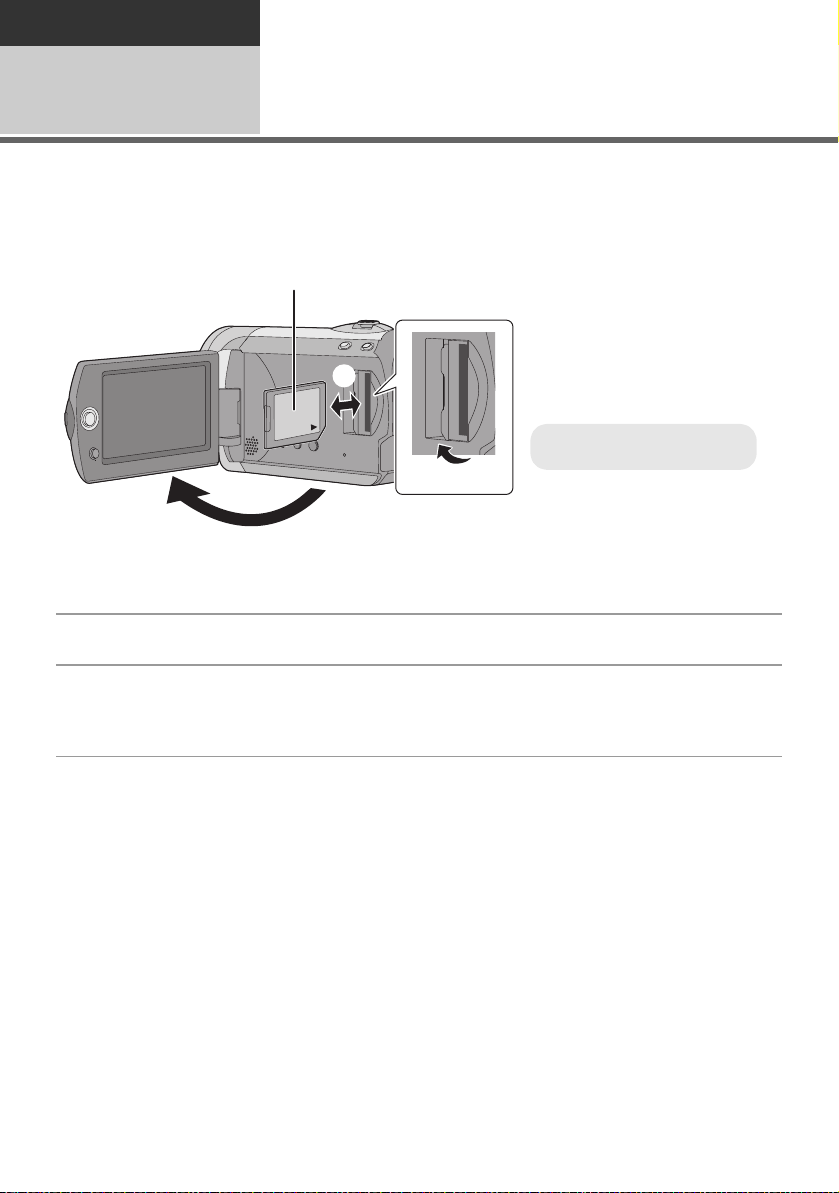
Voorbereidingen
A Etiketzijde
Voordat u het
toestel in gebruik
neemt
Let op:
Als u een SD-kaart invoert of verwijdert terwijl het toestel aan is, kan het toestel storingen gaan
vertonen of kunnen gegevens die op de SD-kaart zijn opgeslagen verloren gaan.
4
Een SD-kaart invoeren/ verwijderen
1 Draai de standkiezer naar OFF.
≥ Controleer of de statusindicator uit is.
2 Open eerst het lcd-scherm en open dan het klepje van de SD-kaartgleuf.
3 Plaats/verwijder de SD-kaart.
≥ Duw de SD-kaart recht in het toestel en duw hem aan totdat hij niet verder kan.
≥ Druk in het midden van de SD-kaart en trek de kaart recht naar buiten.
4 Sluit het klepje van de SD-kaartgleuf zorgvuldig.
18
LSQT1497
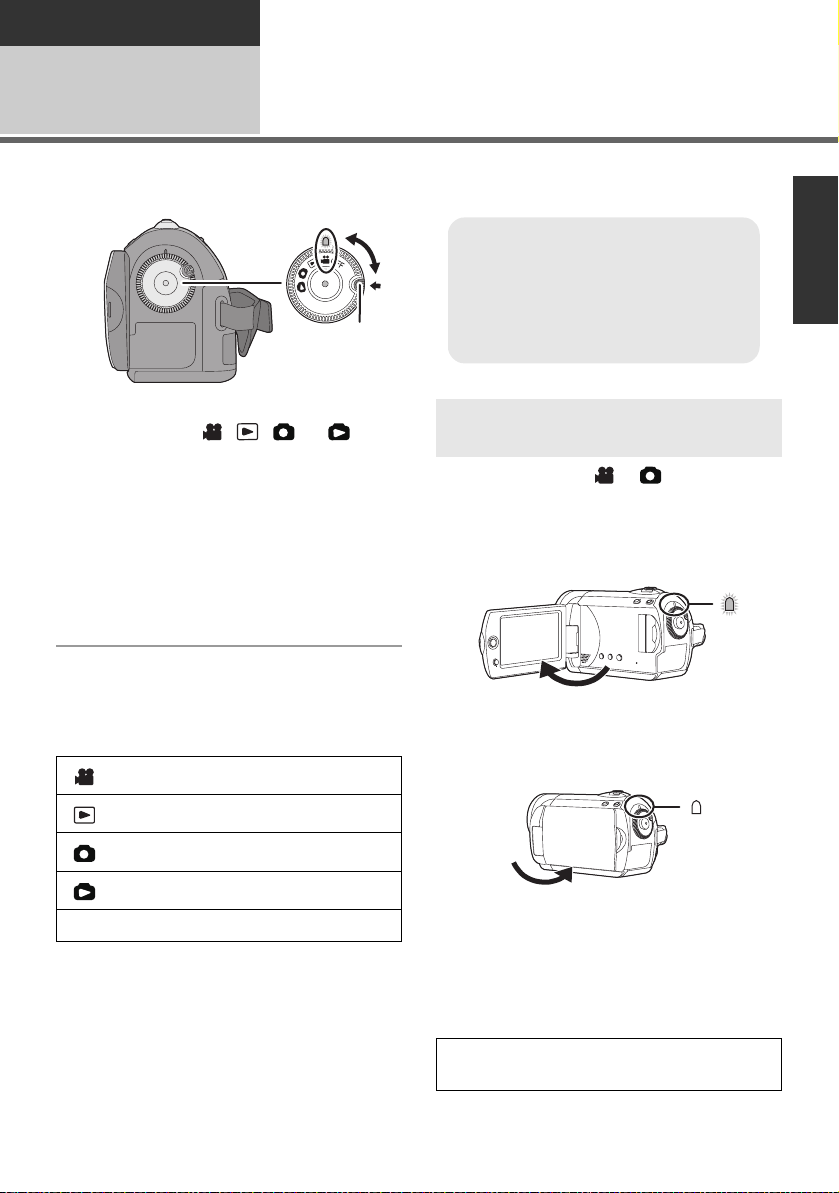
Voorbereidingen
≥ Draai aan de standkiezer terwijl u
gelijktijdig de ontgrendelknop A indrukt
als u van OFF naar een andere stand
overschakelt.
≥ Breng het symbool in lijn met de
statusindicator B.
Instellen
1
Draai aan de standkiezer om opnemen, afspelen of aan-/uitzettenOFF te kiezen.
Zet het toestel aan door de
standkiezer op , , of te
Het toestel in-/uitschakelen Een stand kiezen
In- en uitschakelen met lcdscherm
zetten terwijl u de ontgrendelknop
indrukt.
De statusindicator begint te branden en het
toestel wordt ingeschakeld.
≥ Wanneer het toestel voor het eerst wordt
ingeschakeld, verschijnt een bericht dat u
vraagt om de datum en de tijd in te stellen.
Selecteer [JA] en stel de datum en tijd in.
(l 23)
Als de standkiezer op of staat, kan het
toestel aan en uit worden gezet met behulp van
het lcd-scherm en de zoeker.
∫ Aanzetten
Open het lcd-scherm.
Uitschakelen
Zet de standkiezer op OFF.
≥ De statusindicator wordt gedoofd en het toestel
wordt uitgeschakeld.
Video-opnamestand (l 28)
Videoweergavestand (l 48)
Beeldopnamestand (l 31)
Beeldweergavestand (l 51)
OFF
De statusindicator licht op.
∫ Uitzetten
Sluit het lcd-beeldscherm.
De statusindicator gaat uit.
≥ Als Quick Start op [AAN] staat, knippert de
statusindicator groen. Zet Quick Start op [UIT]
om ervoor te zorgen dat het toestel
onmiddellijk na het sluiten van het lcd-scherm
wordt uitgeschakeld. (l 34)
Zet de standkiezer op OFF als dit toestel niet
wordt gebruikt.
19
LSQT1497
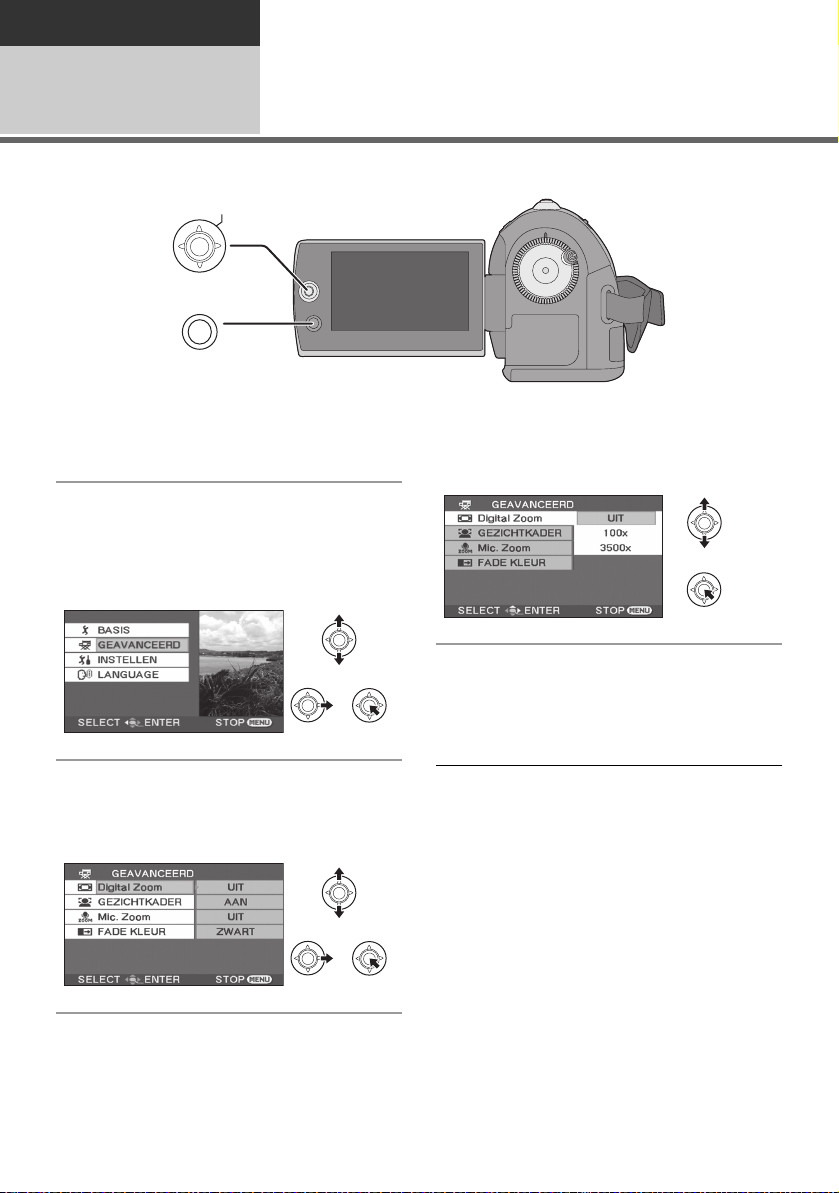
Voorbereidingen
Instellen
2
ENTER
MENU
Gebruik van het menuscherm
1 Druk op de MENU-knop.
Afhankelijk van de stand van de standkiezer
verschijnt een ander menu.
2 Selecteer het gewenste
bovenmenu, beweeg de joystick
naar rechts of druk op de
joystick.
4 Selecteer de gewenste instelling
en druk op de joystick om de
keuze te bevestigen.
3 Selecteer het submenu-item,
beweeg de joystick naar rechts of
druk op de joystick.
20
LSQT1497
Terugkeren naar het vorige scherm
Beweeg de joystick naar links.
Menuscherm verlaten
Druk op de MENU-knop.
≥ Verander de stand van de standkiezer niet
wanneer het menu wordt weergegeven.
≥ Het menuscherm wordt niet weergegeven
tijdens het opnemen of afspelen. U kunt geen
andere handelingen starten terwijl het
menuscherm wordt weergegeven.
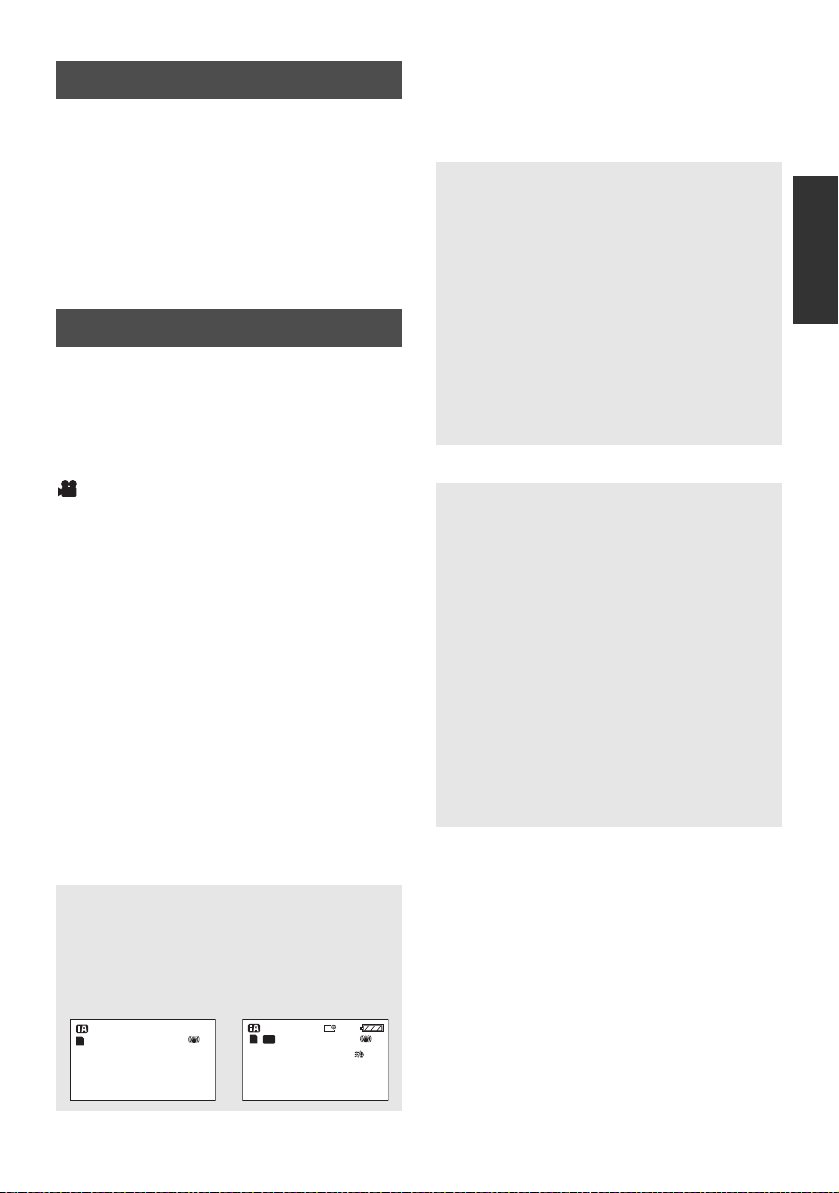
Taalkeuze
0h00m00s
R 1h20m
SP
A
U kunt selecteren welke taal op het scherm wordt
weergegeven.
1 Druk op de MENU-knop,
selecteer [LANGUAGE] en druk
op de joystick.
2 Selecteer [Nederlands] en druk
op de joystick.
Menulijst
*1 Het wordt alleen afgebeeld in de handmatige
functie.
*2 Het wordt niet afgebeeld wanneer de intelligente
automatische functie is ingesteld op aan.
Een deel van het menu wordt niet gebruikt,
afhankelijk van de gebruikte functies. (l 87)
Menu’s voor het opnemen van
bewegende beelden
∫ [BASIS]
[Scène stand]
[Opn. stand] (l 30)
[ASPECT] (l 42)
[Klok instelling] (l 23)
[WERELDTIJD] (l 24)
∫ [GEAVANCEERD]
[Digital Zoom] (l 33)
[GEZICHTKADER] (l 39)
[Windruis uit]
[RICHTLIJNEN]
[Mic. Zoom] (l 34)
[SLTR AUT. LANG.]
[FADE KLEUR] (l 38)
*1
(l 45)
*2
(l 42)
*2
(l 42)
*2
(l 42)
[Datum/Tijd] (l 23)
[Datumstijl] (l 23)
[FORMATTEREN] (l 58)
[Snel start] (l 34)
[ECO STAND]
≥ [UIT] ≥ [5 MINUTEN]
[UIT]:
De economische functie is niet geactiveerd.
[5 MINUTEN]:
Als dit toestel ongeveer 5 minuten niet is
gebruikt, gaat dit toestel automatisch uit om
de batterij te sparen. U moet het toestel weer
aanzetten om het weer te kunnen gebruiken.
Als de netadapter wordt gebruikt, als het toestel
≥
met behulp van een USB-kabel is aangesloten
op een computer, printer of DVD-brander, of als
PRE-REC is ingeschakeld, zal de economische
functie niet geactiveerd worden.
[Piep geluid]
≥ [UIT] ≥ [AAN]
Hiermee kunt u handelingen zoals het
beginnen en beëindigen van de opname laten
aangeven door een piepgeluid.
1 piepgeluid
Wanneer u de opname begint
Wanneer u het toestel inschakelt
Wanneer dit toestel wordt herkend door de pc
of de printer of een ander apparaat
2 piepgeluiden
Wanneer u de opname pauzeert
Wanneer u het toestel uitschakelt
4 keer 2 piepgeluiden
Wanneer zich een fout voordoet, bijvoorbeeld
wanneer de opname niet begint. Lees het
bericht op het scherm. (l 85)
∫ [INSTELLEN]
[Display]
≥ [UIT] ≥ [AAN]
De schermaanduidingen worden geselecteerd
zoals getoond op de afbeelding hieronder.
[UIT] [AAN]
[POWER LCD] (l 25)
[LCD Instelling] (l 25)
21
LSQT1497
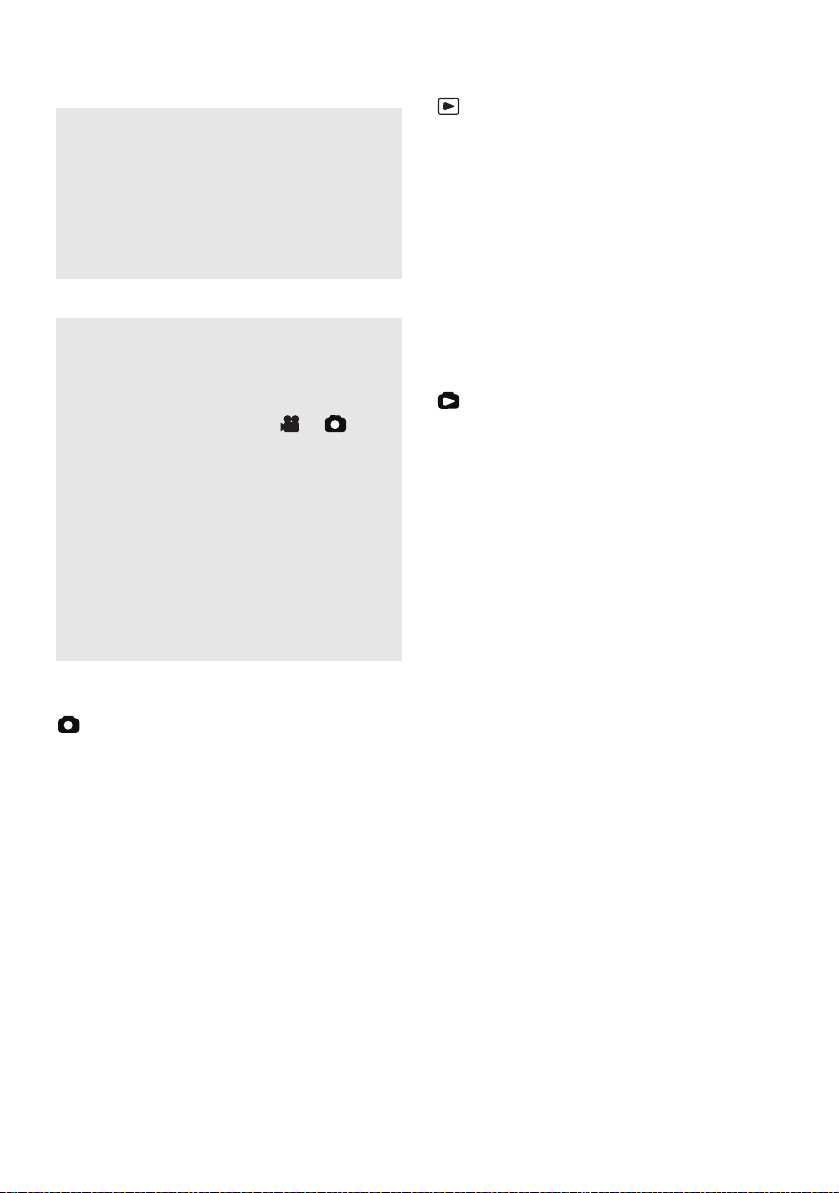
[EXT. DISPLAY] (l 60)
[Begin instelling]
≥ [JA] ≥ [NEE]
Als u een menu niet kunt selecteren omdat er
op dat moment een andere functie of stand is
ingeschakeld, kies dan [JA] om terug te gaan
naar de standaardmenu-instellingen.
(De instellingen voor [Klok instelling] en
[LANGUAGE] zullen niet veranderen.)
[DEMO stand]
≥ [UIT] ≥ [AAN]
Met deze instelling wordt een demonstratie
van het toestel gestart.
(Alleen wanneer de lichtnetadapter wordt
gebruikt en de standkiezer op of staat)
Als u deze op [AAN] zet en u voert geen SDkaart in, gaat dit toestel automatisch in de
demonstratiestand om de functies te
presenteren. De demonstratiestand wordt
geannuleerd zodra u op een knop drukt of een
functie gebruikt. Als het toestel ongeveer
10 minuten niet wordt gebruikt, begint de
demonstratiefunctie automatisch. Zet deze op
[UIT] om de demostand te beëindigen. Zet
deze functie op [UIT] om het toestel normaal
te gebruiken.
∫ [LANGUAGE] (l 21)
∫ [LANGUAGE] (l 21)
Menu’s voor het afspelen van
bewegende beelden
∫ [EDIT SCÈNE]
[VERGRENDELD.] (l 55)
[VERWIJD.] (l 53)
∫ [INSTELLEN]
[HERV. AFSP.] (l 49)
[TV Beeldformaat] (l 60)
Zie de menu’s voor het opnemen van
bewegende beelden voor andere items.
∫ [LANGUAGE] (l 21)
Menu’s voor het afspelen van
stilstaande beelden
∫ [BEELDINST.]
[VERGRENDELD.] (l 56)
[DPOF Inst.] (l 57)
[VERWIJD.] (l 53)
[DIA-INTERVAL] (l 52)
∫ [INSTELLEN]
[TV Beeldformaat] (l 60)
Zie de menu’s voor het opnemen van
bewegende beelden voor andere items.
∫ [LANGUAGE] (l 21)
Menu’s voor het opnemen van
stilstaande beelden
∫ [BASIS]
[Scène stand]
[Foto formaat] (l 32)
[Klok instelling] (l 23)
[WERELDTIJD] (l 24)
∫ [GEAVANCEERD]
[GEZICHTKADER] (l 39)
[SLUITEREFFECT] (l 32)
[SLTR AUT. LANG.]
[RICHTLIJNEN]
∫ [INSTELLEN]
Zie menu’s voor het opnemen van bewegende
beelden.
22
LSQT1497
*1
(l 45)
*2
*2
(l 42)
(l 42)
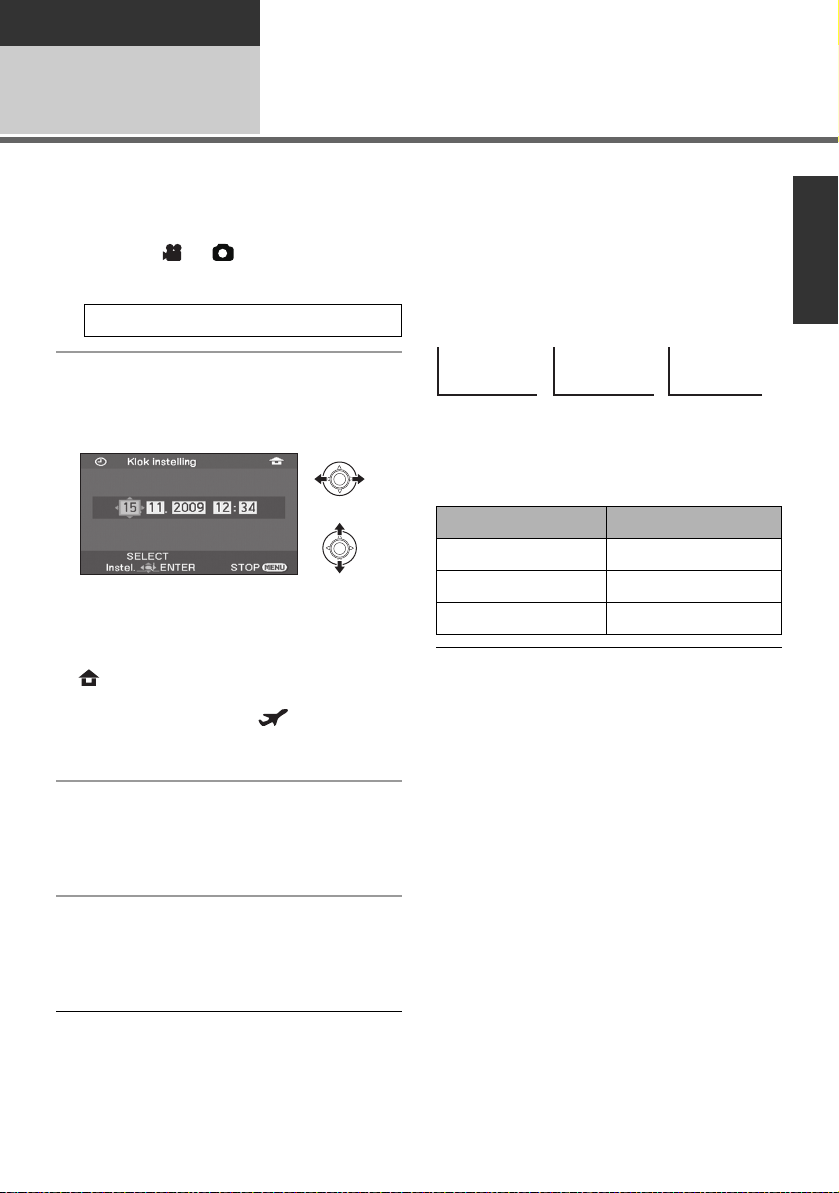
Voorbereidingen
Instellen
Datum en tijd instellen
3
Wanneer het toestel voor het eerst wordt ingeschakeld, verschijnt een bericht dat u vraagt om de datum
en de tijd in te stellen.
Selecteer [JA] en druk op de joystick. Voer stap 2 en 3 hieronder uit om de datum en tijd in te stellen.
¬Selecteer of door aan de standkiezer te draaien.
1 Selecteer het menu. (l 20)
[BASIS] # [Klok instelling] # [JA]
2 Selecteer de datum of tijd en stel
de gewenste waarde in met de
joystick.
≥ Het jaar verandert als volgt:
2000, 2001, ..., 2099, 2000, ...
≥ Het uur wordt weergegeven volgens het
24-uursysteem.
≥ [ ] wordt afgebeeld rechtsboven op het
scherm wanneer [WERELDTIJD] (l 24) is
ingesteld op [THUIS], en [ ] wordt
afgebeeld wanneer dit is ingesteld op
[BESTEMMING].
3 Druk op de joystick om de keuze
te bevestigen.
≥ De klok begint te werken op [00] seconden
wanneer op de joystick wordt gedrukt.
4 Druk op de MENU-knop om de
instelling te voltooien.
≥ Controleer de datum en tijd die worden
weergegeven.
∫ De weergavewijze van datum en tijd
wijzigen
Selecteer het menu. (l 20)
[INSTELLEN] # [Datum/Tijd] # gewenste
weergavestijl
[DATUM] [D/T] [UIT]
15.11.2009 15.11.2009 12:34
∫ De datumopmaak wijzigen
Selecteer het menu. (l 20)
[INSTELLEN] # [Datumstijl] # gewenste
weergavestijl
Weergavestijl Schermweergave
[J/M/D] 2009.11.15
[M/D/J] 11.15.2009
[D/M/J] 15.11.2009
≥ Om de zomertijdinstelling te activeren,
selecteert u de zomertijdinstelling bij [THUIS]
onder [WERELDTIJD] nadat de huidige tijd is
ingesteld.
≥ Een ingebouwde lithiumbatterij zorgt voor de
voeding van de functie voor datum en uur.
≥ Als de tijd als [- -] wordt weergegeven, moet de
ingebouwde lithiumbatterij worden opgeladen.
Voer de volgende stappen uit om de accu op te
laden en stel daarna de datum en tijd in.
De ingebouwde lithiumbatterij opladen
Sluit de netadapter of de accu aan op de
camera en de ingebouwde lithiumbatterij wordt
opgeladen. Voorzie de camera circa 24 uur
van stroom en de lithiumbatterij zal de datum
en tijd gedurende ongeveer zes maanden
aangeven. (Ook als de functieknop op OFF
staat, wordt de batterij opgeladen.)
23
LSQT1497
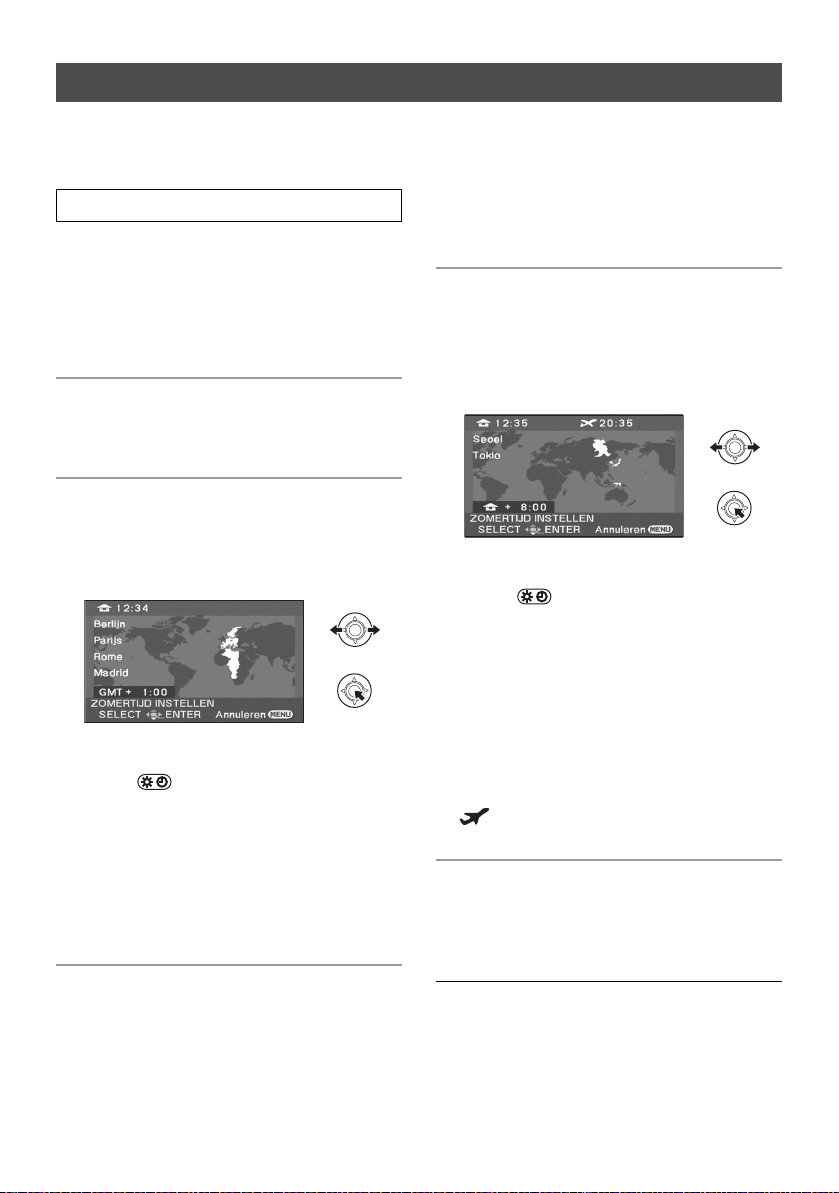
Wereldtijdinstelling (De tijd van de reisbestemming afbeelden)
Het is mogelijk de tijd op de reisbestemming op te nemen en af te beelden door uw thuisregio en de
reisbestemming te selecteren.
1 Selecteer het menu. (l 20)
[BASIS] # [WERELDTIJD] # [JA]
≥ Als de tijd niet is ingesteld, stelt u de huidige
tijd in. (l 23)
≥ Wanneer [THUIS] (uw thuisregio) niet is
ingesteld, zoals de tijd voor de
begininstellingen, wordt de melding afgebeeld.
Druk op de joystick om verder te gaan met stap
3.
2 (Alleen bij het instellen van uw thuisregio)
selecteren van de thuisregio/reisbestemming
afgebeeld nadat de thuisregio met succes is
ingesteld. Als de thuisregio reeds eerder werd
ingesteld, voert u de menubediening van stap
1 uit.
5 (Alleen bij het instellen van de regio van uw
reisbestemming)
Selecteer uw reisbestemming en
druk op de joystick om de
selectie te bevestigen.
Selecteer [THUIS] en druk op de
joystick.
3 (Alleen bij het instellen van uw thuisregio)
Selecteer uw thuisregio en druk
op de joystick om de selectie te
bevestigen.
≥ Als de zomertijdinstelling is gekozen voor
de thuisregio, beweegt u de joystick naar
boven. [ ] wordt afgebeeld en de
zomertijdinstelling is ingeschakeld. De tijd
wordt een uur vooruit gezet. Beweeg de
joystick nogmaals naar boven om terug te
keren naar wintertijd.
≥ De huidige tijd wordt afgebeeld linksboven op
het scherm. Het tijdsverschil met GMT
(Greenwich Mean Time) wordt afgebeeld
linksonder op het scherm.
≥ Als de zomertijdinstelling is gekozen voor
de bestemming, beweegt u de joystick naar
boven. [ ] wordt afgebeeld en de
zomertijdinstelling is ingeschakeld. De tijd
wordt een uur vooruit gezet. Beweeg de
joystick nogmaals naar boven om terug te
keren naar wintertijd.
≥ De lokale tijd op de geselecteerde
reisbestemming wordt afgebeeld rechtsboven
op het scherm. Het tijdsverschil tussen de
reisbestemming en de thuisregio, wordt
afgebeeld linksonder op het scherm.
≥ Druk op MENU om de instelling te verlaten.
[ ] wordt afgebeeld en de tijd op de
reisbestemming wordt afgebeeld.
Het scherm terugzetten naar de
thuisinstelling
Stel de thuisregio in volgens stap 1 tot en met 3,
en verlaat de instelling door op MENU te
drukken.
4 (Alleen bij het instellen van de regio van uw
reisbestemming)
Selecteer [BESTEMMING] en
druk op de joystick.
≥ Wanneer de thuisregio voor het eerst is
ingesteld, wordt het scherm voor het
24
LSQT1497
≥ Als u uw reisbestemming niet kunt vinden in
het gebied dat op het scherm wordt afgebeeld,
stelt u het in aan de hand van het tijdsverschil
met uw thuisregio.
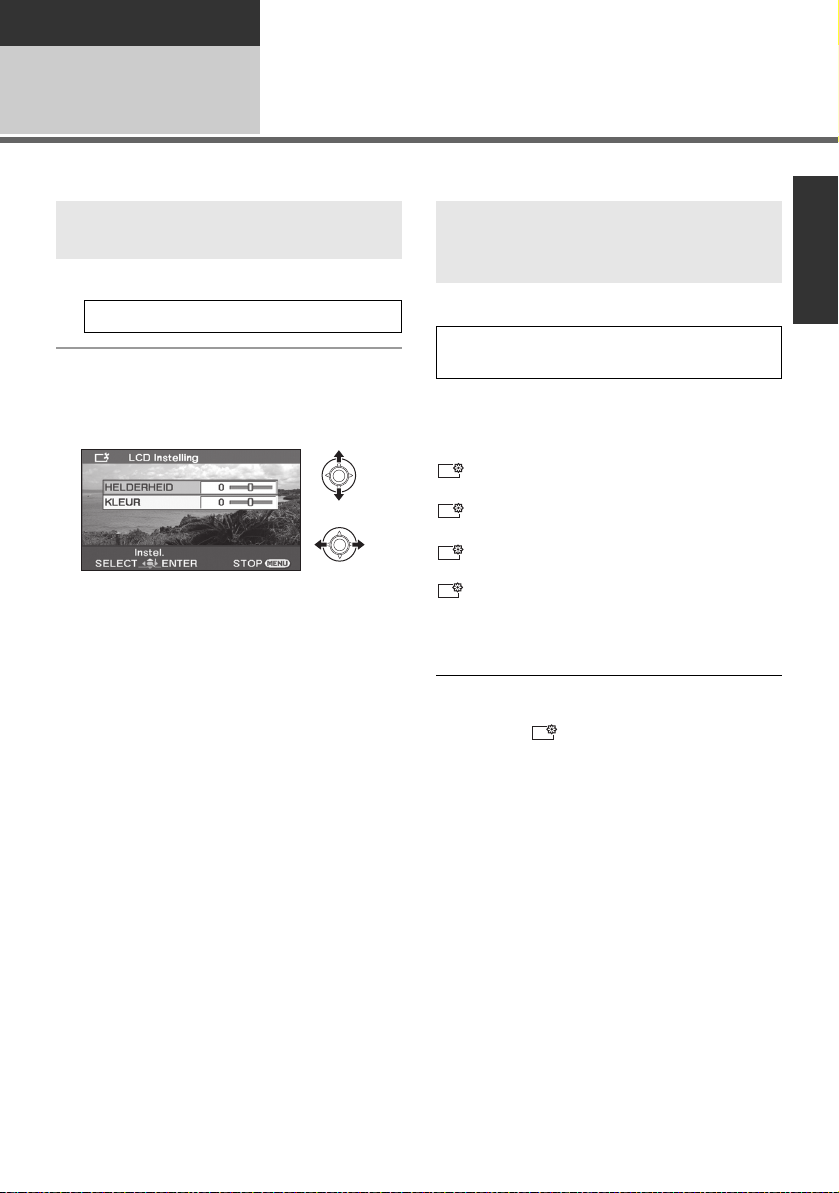
Voorbereidingen
+2
+1
± 0
-
1
+1
Instellen
Het lcd-scherm afstellen
4
≥ Deze instellingen hebben geen invloed op de opgenomen beelden.
De helderheid en het kleurniveau
afstellen
1 Selecteer het menu. (l 20)
[INSTELLEN] # [LCD Instelling] # [JA]
2 Selecteer het item en pas de
instellingen dan aan met de
joystick.
[HELDERHEID]:
Helderheid van het lcd-scherm
[KLEUR]:
Kleurniveau van het lcd-scherm
≥ Druk op MENU om de instelling te verlaten.
De helderheid van het gehele
LCD-scherm verhogen en
verlagen
Selecteer het menu. (l 20)
[INSTELLEN] # [POWER LCD] #
gewenste instelling
[AUTO]*:
De helderheid van het LCD-scherm wordt
automatisch ingesteld op basis van de
helderheid van de omgeving.
:
Maakt nog helderder
:
Maakt helderder
:
Geen instelling (normaal)
:
Maakt donkerder
* Het wordt niet afgebeeld in de handmatige
functie of tijdens afspelen.
≥ Als het toestel wordt ingeschakeld en de
netadapter in gebruik is, verschijnt het
pictogram [ ] en wordt het scherm
automatisch helderder.
≥ De opnametijd met de accu wordt korter
wanneer u dit toestel gebruikt met het LCDscherm ingeschakeld.
25
LSQT1497
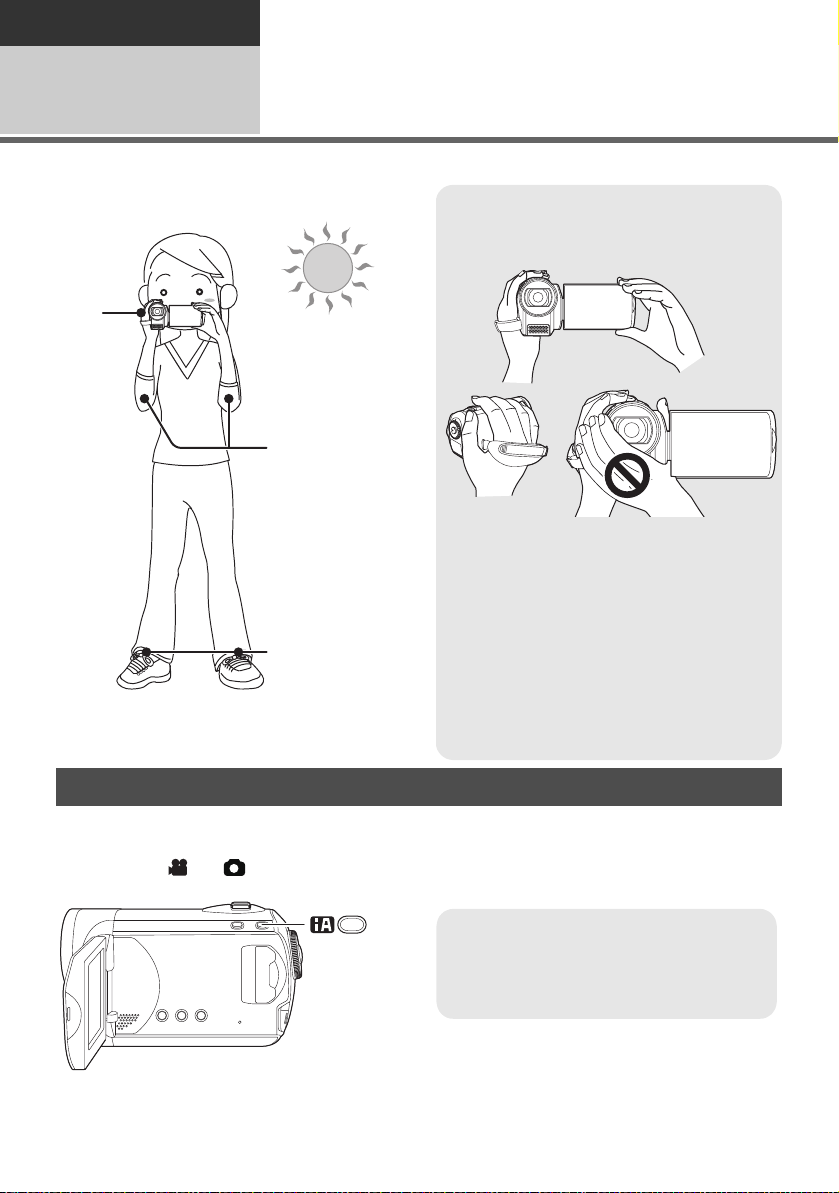
Opnemen
Intelligent automatisch knop
Druk op deze knop om de intelligente
automatische functie in of uit te
schakelen.
Opnemen (Basis)
1
∫ De positie van de camera
Voor u begint op te nemen
1 Houd de camera met beide handen vast.
Steek uw hand door de handriem.
Houd uw handen niet voor de microfoons.
2 Houd uw armen in de buurt van uw
lichaam.
3 Zet uw benen iets uit elkaar zodat u
stabiel staat.
≥ Als u buiten bent, zorg er dan voor dat u de
zon achter zich heeft als u opnamen maakt.
Een onderwerp met tegenlicht wordt donker
weergegeven op de opname.
≥ Zorg er bij het opnemen voor dat u stabiel
staat en dat er geen gevaar is dat u tegen
een andere persoon of een voorwerp botst.
Intelligente automatische functie
Deze functie kiest automatisch de optimale instelling afhankelijk van het onderwerp en de
opnameomstandigheden.
¬Selecteer of door aan de functieknop te draaien.
26
LSQT1497
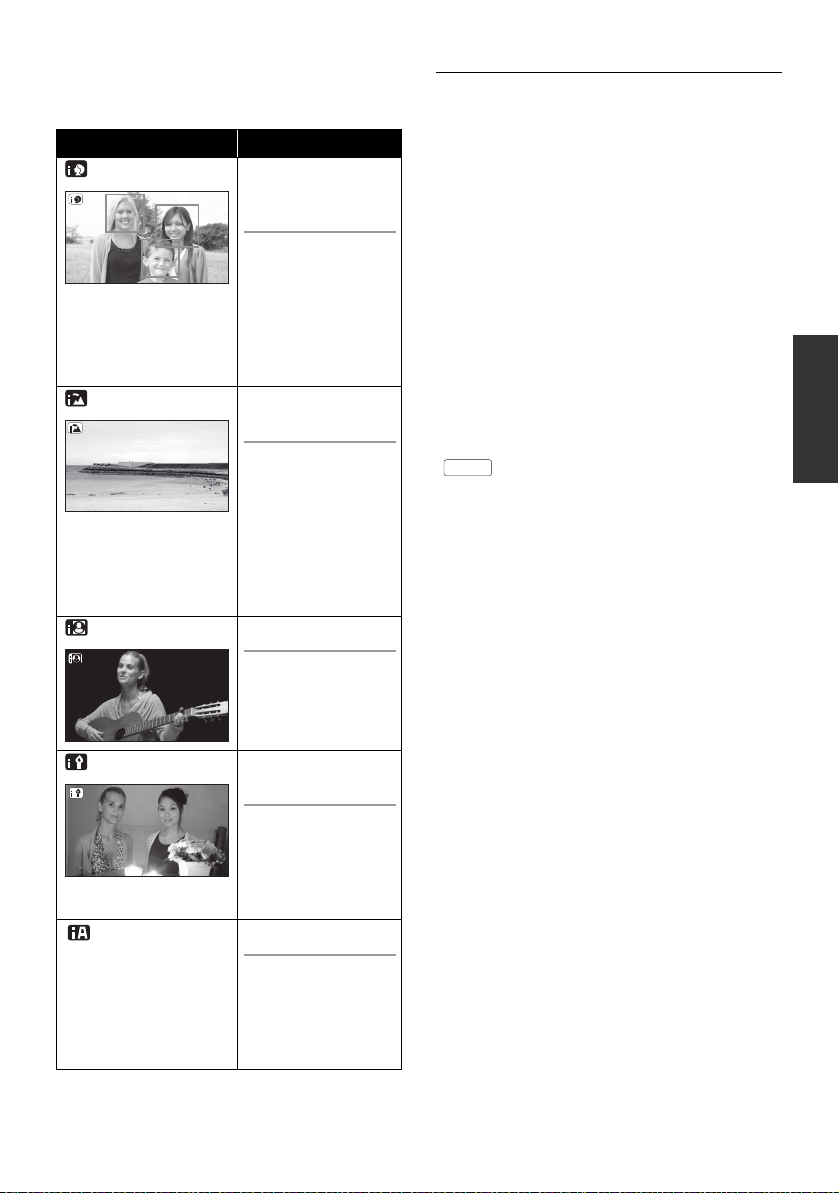
Dit wordt automatisch ingesteld op een van de
volgende instellingen, afhankelijk van het
onderwerp en de opnameomstandigheden.
Instelling Scène/Effect
Portret Wanneer het
onderwerp een
persoon is
De gezichten worden
automatisch
herkend, en de
helderheid wordt
zodanig ingesteld dat
de gezichten duidelijk
worden opgenomen.
Landschap Opnemen
buitenshuis
Het gehele
landschap wordt met
levendige kleuren
opgenomen zonder
dat de lucht in de
achtergrond witachtig
wordt wanneer deze
erg helder is.
Spotlight Onder een spot
Een zeer helder
onderwerp wordt
duidelijk opgenomen.
Schemerlicht Donker vertrek of
schemering
≥ Als gevolg van de omstandigheden kan een
verschillende functie worden gekozen voor
hetzelfde onderwerp.
≥ De instelling wordt automatisch door het
toestel geselecteerd waardoor, afhankelijk van
de opname-omstandigheden, mogelijk niet de
gewenste instelling wordt gekozen.
≥ De helderheid kan plotseling veranderen of
flikkeren wanneer dit wordt ingeschakeld.
≥ De optische beeldstabilisatiefunctie (l 35)
wordt in alle functies ingeschakeld.
≥ Als dit wordt ingeschakeld, wordt de guide line-
functie uitgeschakeld.
∫ Wanneer de intelligente
automatische functie is
uitgeschakeld
Het pictogram van de automatische functie wordt
[ ] weergegeven.
AUTO
De kleurbalans (witbalans) en scherpstelling
worden automatisch ingesteld.
jAutomatische witbalans (l 96)
jAutofocus (l 96)
Afhankelijk van de helderheid van het
onderwerp, enz., worden de sluitertijd en
lensopening automatisch ingesteld op optimale
helderheid.
(Indien ingesteld op video-opnamefunctie:
De sluitertijd wordt maximaal ingesteld op 1/350
seconde.)
≥ De kleurbalans en focus worden afhankelijk
van de lichtbron of scènes mogelijk niet
automatisch afgesteld. Stel deze instellingen in
dat geval handmatig af. (l 44)
De camera kan
duidelijke beelden
opnemen in een
donker vertrek of in
de schemering.
Normaal Overige situaties
De helderheid en
kleurbalans worden
automatisch
ingesteld voor
heldere beelden
27
LSQT1497
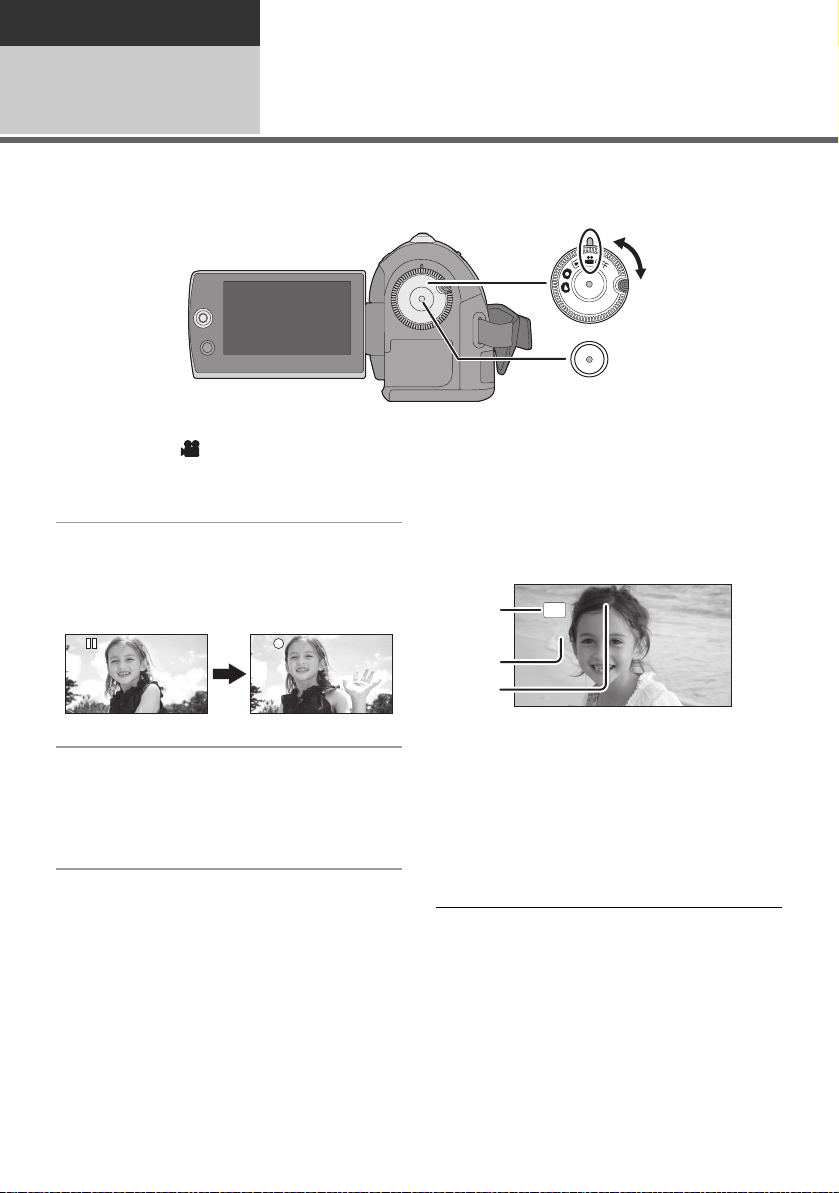
Opnemen
R 12h45mR 12h45mR 12h45m
0h00m10s0h00m10s0h00m10s
SP
Opnemen (Basis)
2
≥ Open de lensbescherming voordat u het toestel aanzet.
Bewegende beelden opnemen
1 Selecteer door aan de
standkiezer te draaien en open
het lcd-scherm.
2 Druk op de knop opname starten/
stoppen om te starten met
opnemen.
acculading te besparen.
Als u de camera weer wilt gebruiken, schakel
deze dan weer in.
De economische functie kan ook op [UIT]
ingesteld worden. (l 21, [ECO STAND])
∫ Schermaanduidingen
Opname beëindigen
Druk opnieuw op de knop opname starten/
stoppen.
≥ [¥] en [;] zijn rood tijdens de opname.
Beweeg het toestel niet tot [;] groen wordt.
≥ De beelden die worden opgenomen tussen het
moment waarop de knop opname starten/
stoppen wordt ingedrukt om te starten met
opnemen en het moment waarop de knop
opnieuw wordt ingedrukt om het opnemen te
onderbreken, worden één scène.
De scène wordt automatisch gesplitst als de
opgenomen data groter is dan 3,9 GB. (Het
opnemen gaat gewoon door.)
≥ Als in de opnamepauzestand ongeveer 5
minuten verstrijken zonder enige bediening,
schakelt dit apparaat automatisch uit om
28
LSQT1497
A Opnamestand
B Resterende tijd voor opname
Bij een resterende tijd van minder dan
1 minuut, gaat [R 0h00m] rood knipperen.
C Verlopen opnametijd
Telkens wanneer het toestel in de
opnamestand wordt gepauzeerd, wordt de
teller gereset op “0h00m00s”.
≥ Tijdens de opname van bewegende beelden
stopt de opname niet, ook niet wanneer u het
lcd-scherm sluit.
≥ Koppel de netadapter niet los en haal de accu
niet eruit terwijl het toestel in de opnamefunctie
staat. Hierdoor kan een reparatiemelding
worden afgebeeld nadat het toestel weer wordt
ingeschakeld. (l 86, Informatie over data
recupereren)
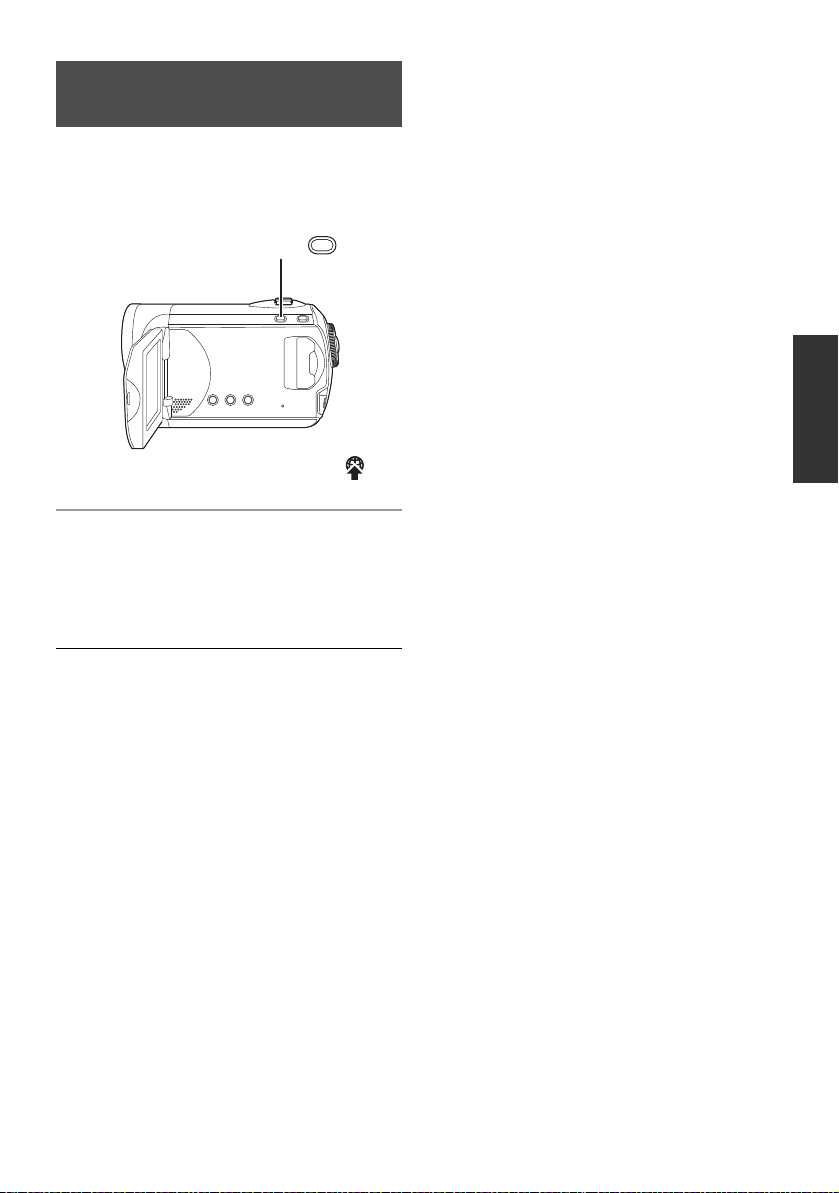
Video's opnemen voor
WEB MODE
uploaden naar YouTube
U kunt bewegende beelden van korter dan 10
minuten opnemen die geschikt zijn voor
uploaden naar YouTube.
1 Druk op WEB MODE.
Het pictogram van de webfunctie wordt [ ]
weergegeven.
2 Druk op de knop opname starten/
stoppen om te starten met
opnemen.
Het aftellen van de resterende tijd gebeurt vanaf
“9m59s”.
≥ De opname wordt automatisch gepauzeerd 10
minuten na het begin van de opname.
≥ De beelden uploaden naar YouTube. (l 79)
≥ De webfunctie wordt opgeheven wanneer u het
toestel uitschakelt.
29
LSQT1497
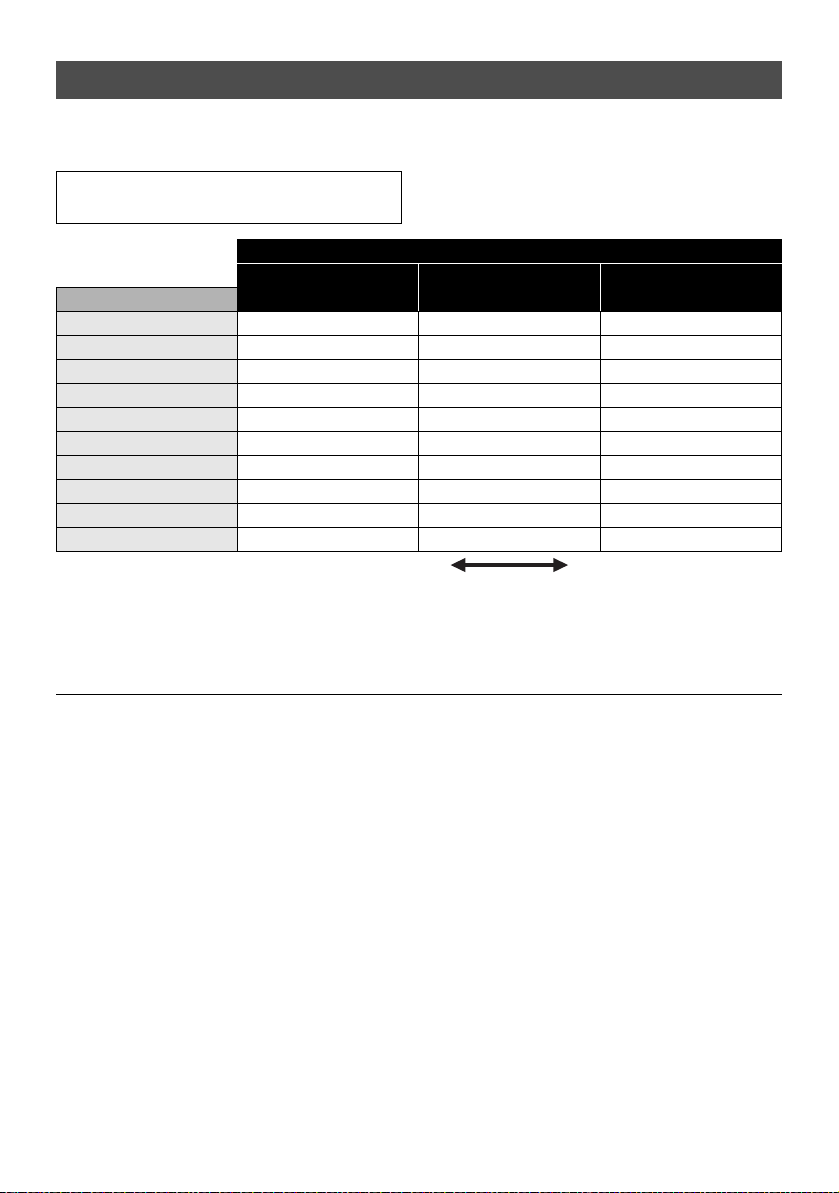
Opnamestanden en opnameduur
De beeldkwaliteit van de bewegende beelden wijzigen
Selecteer het menu. (l 20)
[BASIS] # [Opn. stand] # gewenste
instelling
Opnamestand
XP
SD-kaart
256 MB 3min 6min 12min
512 MB 6min 12min 25min
1GB 12 min 25 min 50 min
2GB 25 min 50 min 1 h 40 min
4GB 50min 1h40min 3h20min
6GB 1h15min 2h30min 5h
8GB 1h40min 3h20min 6h40min
12 GB 2h30min 5h 10h
16 GB 3 h 20 min 6 h 40 min 13 h 20 min
32 GB 6h40min 13h20min 26h40min
≥ De opnameduur in de tabel is bij benadering juist.
≥ Dit toestel neemt op in VBR (Variable Bit Rate). Bij een VBR-opname verandert de bitsnelheid
automatisch (hoeveelheid data in een bepaalde tijd) afhankelijk van het onderwerp dat wordt
opgenomen. Dit betekent dat de opnameduur korter is als er een opname wordt gemaakt waarin veel
beweging is.
(Hoge kwaliteit)
Beeldkwaliteit prioritair Opnameduur prioritair
SP
(Normaal)
LP
(Long play)
≥ In de volgende gevallen kunnen mozaïekachtige storingen in het weergavebeeld verschijnen.
jEen ingewikkeld patroon op de achtergrond
jAls het toestel te snel wordt bewogen
jEen snel bewegend onderwerp
(In het bijzonder als het is opgenomen in de [LP]-stand.)
≥ Als u foto's opneemt op een SD-kaart, wordt de beschikbare opnametijd voor video's korter.
30
LSQT1497
